motorola W5 MOTOMANUAL
|
|
|
- Felícia Leveck Alcântara
- 6 Há anos
- Visualizações:
Transcrição
1 motorola W5 MOTOMANUAL
2
3 HELLOMOTO Apresentamos seu novo telefone sem fio MOTOROKR W5 GSM. Veja a seguir uma rápida introdução ao telefone. Abrir o menu e selecionar. Navegar para cima, para baixo, para a esquerda ou para a direita. Tecla Virtual Esquerda Tecla Virtual Direita Tecla Limpar/Voltar Tecla de Comandos de voz Teclas de Volume Biblioteca de Música Tecla Inteligente/PTT Fazer e atender ligações. ~ Ligar, desligar e finalizar tarefas. Carregar ou utilizar o viva-voz. Para alterar os atalhos da tela inicial e o aspecto do menu principal, consulte a página 63. P/N:
4 Para detalhes sobre Push to Talk (PTT), consulte a página 21. Tela inicial Menu Principal Claro 12/31/09 1 Mantenha pressionada a tecla Liga/Desliga O por alguns segundos ou até que o display acenda para ligar o telefone. 12:00 MENU CLARO Torpedo Selecion. Sair ~ ~ Mensagens 3 Pressione a Tecla de Navegação para cima, para baixo, para a esquerda ou para a direita (S) para destacar a função do menu. 2 Pressione a tecla central s para abrir o Menu Principal. 4 Pressione a Tecla Central s para selecioná-lo. 2
5 Motorola Industrial Ltda. Rodovia SP km 128,7 - Bairro Tanquinho CEP Jaguariúna - SP Central de Atendimento Motorola: Para Capitais e Regiões Metropolitanas ligue Demais Localidades ligue Algumas funções do telefone celular dependem da capacidade e das configurações da rede de seu provedor de serviços. Além disso, alguns recursos talvez não sejam ativados pelo seu provedor de serviços e/ou as configurações de rede do provedor podem limitar a funcionalidade da função. Entre sempre em contato com seu provedor de serviços para obter informações sobre disponibilidade e funcionalidades. Todas as funções, funcionalidades e outras especificações do produto, bem como as informações contidas neste guia de usuário baseiam-se nas informações mais recentes disponíveis e consideradas como precisas quando o material foi impresso. A Motorola se reserva o direito de alterar ou modificar quaisquer informações ou especificações sem notificação prévia ou obrigação. O nome MOTOROLA e a logomarca Estilizada M estão registrados no Escritório de Marcas e Patentes dos EUA. Todos os demais nomes de serviços ou produtos pertencem aos seus respectivos proprietários. As marcas Bluetooth são registradas por seu proprietário e utilizadas pela Motorola, Inc. sob licença. Java e todas as outras marcas baseadas em Java são marcas comerciais ou marcas registradas da Sun Microsystems, Inc. nos Estados Unidos e em outros países. Microsoft, Windows e Windows ME são marcas registradas da Microsoft Corporation e Windows XP é marca comercial da Microsoft Corporation. Motorola, Inc., Cuidado: alterações ou modificações efetuadas no telefone celular, que não sejam expressamente aprovadas pela Motorola, anularão a autoridade do usuário de operar o equipamento. 3
6 sumário mapa de menus informações gerais edesegurança uso e cuidados itens principais sobre este guia cartão SIM bateria ligando e desligando o telefone fazer uma ligação atender uma ligação armazenar um número de telefone sumário ligar para um número de telefone armazenado o seu número de telefone principais atrativos push to talk (PTT) conexões sem fio Bluetooth biblioteca de música.. 31 fotos vídeos mensagens de texto.. 39 cartão de memória conexões de cabos itens básicos display entrada de texto volume tecla de navegação comandos de voz display externo alto-falante viva-voz códigos e senhas bloquear e desbloquear o telefone bloquear e desbloquear teclas externas personalizar som do telefone tipo de campainha hora e data papel de parede protetor de tela
7 temas aparência do display menu principal e de atalhos opções de atendimento ligações desativar um alerta de ligação resposta adiada últimas ligações rediscar retornar uma ligação ID de chamada ligações de emergência correio de voz outras funções ligação avançada agenda telefônica mensagens personalizando tempo das ligações.. 89 viva-voz ligações dados rede organizador pessoal segurança entretenimento e jogos serviços e reparos Dados SAR Conformidade da União Européia Aviso da FCC garantia Informações da OMS Informações sobre reciclagem Privacidade esegurança de dados Segurança ao dirigir índice sumário 5
8 mapa de menus menu principal F C Vídeos Mais Vídeos* [Novo Vídeo] Imagens Mais Imagens* Hellomoto* [Nova Imagem]* [Novo álbum de imagens] h Multimídia Temas Imagens Vídeos Hits Registro de voz Câmera Vídeo REC Jogos & Aplicações Biblioteca de Músicas T Hits Mais Hits* Hellomoto* [Nova Nota de Voz] [Nova Melodia] [Nova Lista] e Torpedo * Nova Mensagem Mensagens de Msg. Cxa Entr. Formatos Correio de voz Caixa de Saída Rascunhos Msgs Browser Serviços de Info. U Jogos & Aplicações Mais Jogos [Instalar Novo] E Vídeo REC É Ferramentas Menu Claro Calculadora Despertador Calendário Discando serviços Acesso Web Lista de Ativação Agenda Telefônica Últimas Ligações Hora Mundial w Configurações (consulte a página seguinte) * funções opcionais, dependentes de rede e/ou assinatura não disponíveis em todas as áreas. Esse é o layout padrão do menu principal. O menu do seu telefone pode ser diferente. Dica: pressione D para sair do menu atual ou O para sair de todos os menus. 6 mapa de menus
9 menu configurações l Personalizar Tela Inicial Menu Principal Config. Discagem de Voz Interface Saudação Papel de parede Protetor de Tela Config. Áudio t Tipos de Campainha Estilo Detalhes do estilo t Conexão Link Bluetooth Configurações USB MOTOSINC H Direcionar Ligação * Ligações Voz Ligações Fax Chamadas de Dados Cancelar Tudo Status de Direção U Conf. em chamada Discando Prefixo Contador chamadas Config. Custo Ligação* Meu ID Chamada Voz e Fax Opções de Atendimento Ligação em Espera Z Configuração Inicial Hora e Data Discagem Rápida Rediscagem Automática Tempo esgotado Luz de Fundo Rolagem Veloc. Texto Idioma Brilho DTMF Master Reset Master Clear m Status do Telefone Meu Número Medidor Bateria Local do Download Dispositivos de Armazen. Atualizar software * Outras Informações S Fone de Ouvido Atendimento Automático Discagem por voz J Configurações Carro Atendimento Automático Viva-Voz Automático Atraso Desl. Tempo de Carga * funções opcionais, dependentes de rede e/ou assinatura não disponíveis em todas as áreas. % Modo Avião Modo Avião Solicitação ao Ligar j Rede Nova Rede Configuração de Rede Redes Disponíveis Minha Lista de Rede * Toque de Serviço * Toque da Rede * Toque Ligação Perdida u Segurança Telefone Bloqueado Bloqueio da Tecla Externa Bloquear Aplicação Discagem Fixa * Restringir Ligações * Bloqueio de Ligação * PIN SIM Senhas Novas Gerenciador Certificados * c Config. Java Sistema Java Apagar todas aplicações Vibração aplicação Volume aplicação Prioridade Aplic. m PTT * 6 Configurações PTT * Serviço PTT mapa de menus 7
10 informações gerais e de segurança informações gerais e de segurança Esta seção contém informações importantes sobre como operar seu celular de forma segura e eficiente. Leia essas informações antes de utilizar seu celular.* Exposição à Energia de Radiofreqüência (RF) Seu celular contém um receptor e um transmissor. Quando está LIGADO, recebe e transmite energia de radiofreqüência (RF). Quando você se comunica pelo celular, o sistema que gerencia suas ligações controla o nível de energia no qual o aparelho faz transmissões. Seu celular Motorola foi desenvolvido em conformidade com as exigências reguladoras locais de seu país relacionadas à exposição de seres humanos à energia de radiofreqüência. *. As informações fornecidas neste documento anulam as informações de segurança gerais que estão nos guias do usuário publicados antes de informações gerais e de segurança Precauções operacionais Siga sempre estas instruções e precauções para obter um desempenho adequado do celular e certificar-se de que a exposição humana à RF não ultrapassa as diretrizes estabelecidas pelos padrões relevantes. Cuidados com a antena externa Se o seu celular tiver uma antena externa, use somente a antena fornecida ou uma antena de substituição aprovada. O uso de antenas não autorizadas, modificações ou conexões podem danificar o celular e/ou fazer com que seu celular não esteja dentro das leis do seu país. NÃO segure a antena externa enquanto o celular estiver EM USO. Segurar a antena externa afeta a qualidade da ligação e pode fazer com que o celular opere em um nível de energia maior que o necessário. Operação do Produto Ao fazer ou receber uma ligação, segure seu celular como se estivesse segurando um telefone comum. Se você usar o celular junto ao corpo, coloque-o em um clipe, um suporte, um suporte para cinto ou um estojo fornecido ou aprovado
11 pela Motorola. Se você não utilizar um acessório fornecido ou aprovado pela Motorola, mantenha o celular e a antena a uma distância mínima de 2,5 centímetros (1 polegada) do seu corpo ao fazer uma transmissão. Ao usar qualquer recurso de dados do celular, com ou sem um cabo acessório, posicione o celular e a antena a pelo menos 2,5 centímetros (1 polegada) do seu corpo. O uso de acessórios não fornecidos ou aprovados pela Motorola pode fazer com que seu celular ultrapasse as diretrizes de exposição à energia RF. Para obter uma lista de acessórios fornecidos ou aprovados pela Motorola, visite nosso site em Compatibilidade/interferência da energia de radiofreqüência Quase todos os dispositivos eletrônicos são sujeitos à interferência eletromagnética (EMI) se blindados, projetados ou configurados de modo inadequado para compatibilidade eletromagnética. Em algumas circunstâncias, seu celular poderá causar interferência com outros dispositivos. Este dispositivo está em conformidade com a Parte 15 das Normas da FCC. A operação está sujeita às duas condições a seguir: (1) este dispositivo não pode causar interferência perigosa e (2) este dispositivo deve aceitar qualquer interferência recebida, incluindo aquelas que possam causar operação indesejada. Siga as Instruções para Evitar Problemas de Interferência Desligue o celular em qualquer local onde haja instruções para agir dessa forma. Esses locais incluem hospitais ou clínicas de saúde que podem manter em uso equipamentos que sejam sensíveis à energia de RF externa. Em um avião, desligue seu celular sempre que for solicitado pela tripulação. Se seu celular tiver a opção Vôo ou recurso semelhante, consulte a tripulação sobre seu uso durante o vôo. Marca-passos Se você possui um marca-passo, consulte seu médico antes de utilizar este dispositivo. Pessoas com marca-passos devem obedecer as precauções a seguir: SEMPRE manter mais de 20 centímetros (8 polegadas) de distância entre o celular e o marca-passo quando o telefone estiver LIGADO. NÃO carregar o celular no bolso junto ao peito. Usar o ouvido oposto ao marca-passo para minimizar o potencial para interferência. DESLIGAR o celular imediatamente se tiver qualquer motivo para suspeitar que há interferência. informações gerais e de segurança 9
12 Aparelhos auditivos Alguns celulares digitais podem interferir em aparelhos auditivos. No caso de ocorrer tal interferência, convém consultar o fabricante do aparelho auditivo ou seu médico para discutir alternativas. Outros dispositivos médicos Se você usa qualquer outro dispositivo médico pessoal, consulte seu médico ou o fabricante do dispositivo para determinar se está adequadamente protegido contra energia de RF. Cuidados ao Dirigir Verifique as leis e regulamentações sobre o uso de celulares na região onde dirige. Sempre as obedeça. Ao utilizar o celular enquanto dirige: Preste atenção ao trânsito e à rodovia. O uso do celular poderá causar distração. Não use o celular enquanto estiver dirigindo. Utilize o viva-voz, se disponível. Saia da rodovia e estacione o carro antes de fazer ou receber uma ligação se as condições de trânsito assim exigirem. As práticas recomendadas para dirigir com responsabilidade podem ser encontradas na seção Práticas Inteligentes Enquanto Dirige 10 informações gerais e de segurança neste manual de usuário e/ou no site da Motorola: Avisos operacionais Obedeça a todas as recomendações quando utilizar celulares em áreas públicas, como hospitais ou áreas de explosão. Air Bags de Automóveis Não coloque um celular na área de liberação do air bag. Atmosferas Potencialmente Explosivas Áreas com atmosferas explosivas normalmente, mas não sempre, são indicadas e incluem áreas de abastecimento, como a região abaixo do convés principal em barcos, instalações de armazenamento ou transferência de produtos químicos ou combustível, áreas onde o ar contém partículas ou elementos químicos, como fibras, poeira ou pós metálicos. Quando estiver em alguma dessas áreas, desligue seu celular e não remova, instale ou recarregue baterias. Nessas áreas, podem ocorrer faíscas que causam explosão ou fogo. Produtos Danificados Se o celular ou a bateria for perfurado, colocado dentro d água ou, ainda, se tiver caído, você não deve utilizá-lo até que seja levado a uma Central de Serviço Autorizado da Motorola. Não o seque em microondas, por exemplo.
13 Baterias e Carregadores Se jóias, chaves, rosários ou outros materiais condutores entrarem em contato com terminais expostos da bateria, poderá completar um circuito elétrico (curto-circuito) e esquentar, causando danos ou ferimentos. Tenha cuidado ao manusear qualquer bateria carregada, principalmente, ao colocá-la dentro de um bolso, bolsa ou qualquer outro recipiente ou local com objetos de metal. Use apenas baterias e carregadores Motorola Original. Cuidado: para evitar riscos de danos físicos, não jogue a bateria no fogo. A bateria, o carregador ou o dispositivo móvel podem conter símbolos, definidos a seguir: Símbolo o o o Definição A seguir, informações importantes sobre segurança. Nunca jogue a bateria ou o dispositivo móvel no fogo. A bateria ou o celular pode exigir a reciclagem de acordo com as leis locais. Entre em contato com as autoridades reguladoras locais para obter mais informações. Símbolo o o Li Ion BATT o Risco de Choque O celular ou seus acessórios podem conter peças destacáveis que podem apresentar um risco de choque para crianças. Mantenha-os, portanto, longe das crianças. Partes de Vidro Definição Não jogue sua bateria ou seu celular no lixo. Seu celular contém uma bateria de íon de lítio interna. Não molhe a bateria, o carregador ou o dispositivo móvel. Ouvir música ou voz no volume máximo do fone de ouvido poderá prejudicar sua audição. Algumas partes do seu celular podem ser feitas de vidro. O vidro poderá quebrar se o produto for derrubado em uma superfície rígida ou receber um impacto considerável. Em caso de quebra do vidro, não toque nem tente removê-lo. Não utilize seu celular até que o vidro seja substituído em um centro de serviço especializado. informações gerais e de segurança 11
14 Ataques/desmaios Algumas pessoas podem ser suscetíveis a ataques epiléticos ou desmaios quando expostas a luzes que piscam, como ao jogar videogames. Isso pode ocorrer mesmo que uma pessoa nunca tenha tido um ataque ou um desmaio anteriormente. Caso você já tenha tido algum ou se tiver histórico na família de tais ocorrências, consulte seu médico antes de jogar videogames ou de ativar o recurso de luzes que piscam (se disponível) em seu celular. Interrompa o uso e consulte um médico se ocorrer qualquer dos sintomas a seguir: convulsão, contração de músculos ou dos olhos, perda de consciência, movimentos involuntários ou desorientação. É sempre aconselhável manter a tela a uma certa distância dos seus olhos, manter as luzes do local acesas, fazer um intervalo de 15 minutos a cada uma hora e interromper o uso se estiver muito cansado. Cuidado com o Uso de Volume Muito Alto Ouvir música ou voz no volume máximo do fone de ouvido poderá prejudicar sua audição. Movimentos Repetitivos Ao realizar ações repetidamente, como pressionar teclas ou digitar caracteres, talvez você sinta um desconforto ocasional nas mãos, braços, ombros, pescoço ou em outras partes do corpo. Se você continuar tendo desconforto durante ou após o uso, pare de utilizar o aparelho e consulte um médico. 12 informações gerais e de segurança
15 uso e cuidados uso e cuidados Para cuidar de seu telefone Motorola, mantenha-o longe de: líquidos Não exponha seu telefone à água, à chuva, à umidade extrema ou ao suor. poeira e sujeira Não coloque seu telefone em contato com sujeira, pó, areia, alimentos ou outros materiais inadequados. calor ou frio excessivo Evite temperaturas abaixo de -10 C ou acima de 45 C. produtos de limpeza Utilize apenas um pano macio e seco para limpar seu telefone. Não utilize álcool ou outros produtos de limpeza. microondas Não tente secar seu telefone em um forno de microondas. impactos Não deixe seu telefone cair. uso e cuidados 13
16 itens principais CUIDADO: antes de usar o telefone pela primeira vez, leia as Informações Legais e de Segurança incluídas deste manual. sobre este guia Este guia mostra como abrir uma função do menu: Localize: s > e Torpedo > Nova Mensagem Isso significa que, na tela inicial: 1 Pressione a tecla central s para abrir o menu. 2 Pressione a tecla de navegação S para navegar até e Torpedo e pressione a tecla central s para selecioná-lo. 3 Pressione a tecla S para navegar até Nova Mensagem e pressione a tecla central s para selecioná-lo símbolos Isto indica que uma função depende da rede, cartão SIM ou assinatura e pode não estar disponível em todas as áreas. Entre em contato com o provedor de serviços para obter mais informações. Indica que uma função requer um acessório opcional. 14 itens principais
17 cartão SIM Cuidado: não amasse nem arranhe seu cartão SIM. Mantenha-o longe de eletricidade estática, líquidos e sujeira. Seu cartão Módulo de Identificação do Assinante (SIM) contém informações pessoais, como seu número de telefone e as entradas da sua agenda telefônica. Para inserir e usar um cartão de memória, consulte a página 41. Desligue o telefone e retire a bateria antes de instalar ou remover um cartão SIM. 1 2 bateria instalação da bateria Para colocar a bateria, encaixe-a no telefone e deslize-a até fixá-la. itens principais 15
18 carregando a bateria Bateria novas não estão completamente carregadas. Conecte o carregador ao telefone e a uma tomada elétrica. A bateria do telefone pode levar alguns segundos para começar a carregar. Quando o carregamento estiver concluído, será exibida a mensagem Carga Completa. Dica: não se preocupe; não há como sobrecarregar uma bateria. A bateria apresentará um melhor desempenho depois de carregada e descarregada algumas vezes. É possível carregar a bateria conectando um cabo da porta mini-usb do seu telefone a uma porta USB em um computador. É necessário que o seu telefone e o computador estejam ligados. Os cabos estão disponíveis em kits de dados Motorola Original comercializados separadamente. Caso a sua bateria esteja totalmente descarregada e você conectar um cabo para carregá-la, o teclado e o display podem não ligar. Ainda assim, sua bateria será carregada. dicas sobre a bateria A vida útil da bateria depende da rede, da intensidade do sinal, da temperatura, das funções e dos acessórios utilizados. 16 itens principais
19 Sempre use baterias e carregadores Motorola Original. A garantia não cobre danos decorrentes do uso de baterias e/ou carregadores que não sejam da Motorola. Baterias novas ou guardadas por muito tempo podem demorar mais tempo para carregar. Carregue a bateria em temperatura ambiente. Ao armazenar a bateria, mantenha-a descarregada em um local fresco, escuro e seco. Nunca exponha as baterias a temperaturas inferiores a -10ºC ou superiores a 45ºC. Sempre leve seu telefone com você ao sair do carro. É normal as baterias ficarem cada vez mais fracas e exigirem um tempo de carga maior. Se você notar uma alteração na vida útil da bateria, provavelmente será o momento de comprar uma nova. Entre em contato com o centro de o reciclagem mais próximo para conhecer os métodos adequados de descarte de bateria. Aviso: nunca jogue as baterias no fogo, pois elas poderão explodir. Antes de usar o telefone, leia as informações sobre segurança da bateria na seção Informações Gerais e de Segurança incluídas neste guia. itens principais 17
20 ligando e desligando otelefone Cuidado: alguns telefones pedem o código PIN do cartão SIM quando são ligados. Se você digitar um código PIN incorretamente três vezes seguidas, o cartão SIM será desabilitado e o display exibirá SIM Bloqueado. Entre em contato com o provedor de serviços. Para ligar o telefone, mantenha pressionada a ~ tecla O por alguns segundos ou até que o teclado ou o display acenda. Se solicitado, digite o código PIN do cartão SIM de oito dígitos e/ou o código de desbloqueio de quatro dígitos (para saber mais sobre os códigos, consulte a página 55). Para desligar o telefone, mantenha pressionada a tecla O por alguns segundos. 18 itens principais fazer uma ligação Para fazer uma ligação, digite um número de telefone e pressione N. Para desligar, feche o telefone ou pressione O. Para saber como usar a discagem por voz, consulte a página 53. atender uma ligação Para atender uma ligação quando o telefone tocar e/ou vibrar, basta abri-lo ou pressionar N. Para desligar, feche o telefone ou pressione O. Nota: seu telefone não consegue receber dados em uma rede EDGE enquanto estiver reproduzindo vídeos ou alguns arquivos de som. O indicador EDGE ø aparecerá na parte superior do display quando você puder receber dados em uma rede EDGE.
21 armazenar um número de telefone Para armazenar números de telefone na Agenda Telefônica: Localize: s > É Ferramentas > Agenda Telefônica, em seguida pressione Opções > Criar Agora > Contato do Telefone ou Contato SIM Nota: você pode armazenar novos contatos na memória do seu telefone ou no cartão SIM. Os contatos do cartão SIM só terão um Nome e o Número. 1 Digite um nome e outros detalhes para o número de telefone. Para selecionar um item destacado, pressione a tecla central s. 2 Pressione Concluir para armazenar o número. Para editar ou excluir uma entrada da Agenda Telefônica, consulte a página 77. Para armazenar um endereço de a partir da tela inicial, siga as etapas anteriores e insira o nome do novo contado e as informações de . Atalho: digite um número de telefone na tela inicial e depois pressione a tecla Armazenar para criar um contato. Para escolher se o seu telefone armazena esses contatos na memória do telefone ou no cartão SIM, volte para a página inicial e pressione s > É Ferramentas > Agenda Telefônica, então pressione Opções > Configurar > Armaz. Padrão > Telefone ou Cartão SIM. itens principais 19
22 ligar para um número de telefone armazenado Localize: s > É Ferramentas > Agenda Telefônica 1 Vá para a entrada da agenda telefônica. Atalho: na agenda telefônica, digite as primeiras letras de uma entrada que você deseja. 2 Pressione N para ligar para a entrada. Nota: você pode mostrar os contatos na memória do seu telefone ou no cartão SIM. Para selecionar os contatos exibidos, pressione s > É Ferramentas > Agenda Telefônica, em seguida Opções > Visualização. Você pode selecionar Telefone & Cartão SIM, Cartão SIM, ou Contatos do Telefone. Para saber como usar a discagem por voz, consulte a página 53. o seu número de telefone Na tela inicial, pressione a tecla apagar D, em seguida # para ver o seu número. Dica: você deseja verificar o número do seu telefone durante uma ligação? Pressione Opções > Meu Número. Você pode editar o nome e o número de telefone armazenados no seu cartão SIM. Na tela inicial, pressione D#, selecione uma entrada, pressione Visualizar, pressione Opções e selecione Editar. Se você não souber seu número de telefone, entre em contato com o provedor de serviços. 20 itens principais
23 principais atrativos Você pode fazer muito mais coisas com o seu telefone do que apenas fazer e receber ligações! push to talk (PTT) O Push to Talk (PTT) permite que você fale com outros assinantes PTT usando o telefone como se fosse um walkie-talkie. É possível falar com apenas uma pessoa ou com um grupo. PTT e os outros recursos indicados dependem das funções da rede e da assinatura, portanto podem não estar disponíveis em todas as áreas e operadoras. A conectividade PTT requer telefones compatíveis com PTT. Nota: para bloquear a tecla PTT ou ligar/desligar PTT, consulte a página 25. fazer uma ligação PTT Quando m aparece no topo da tela inicial, é possível fazer e receber ligações PTT. Para fazer uma ligação PTT: 1 Insira o número do telefone PTT na tela inicial ou selecione um contato ou grupo de uma lista: PTT Contatos (pressione a tecla PTT para abrir a lista) Nota: se você alterar a configuração Aberto a, a tecla PTT não abrirá a lista de contatos (consulte a página 25). principais atrativos 21
24 Grupo Rápido (pressione a tecla PTT e Opções > Grupo Rápido) para selecionar mais de um contato para a ligação. Lista de Grupos (pressione a tecla PTT e Opções > Filtrar por > Grupos) 2 Pressione a tecla PTTe fale depois do tom. Solte a tecla PTT e deixe que os outros falem. Para falar durante uma ligação PTT, pressione a tecla PTTe fale depois do tom. Somente uma pessoa pode falar de cada vez. Para finalizar a ligação, pressione O. Caso ninguém fale por 20 segundos, a ligação é finalizada (o período real varia de acordo com a rede). Para enviar um alerta PTT em vez de uma ligação PTT padrão, vá para um contato PTT em PTT Contatos e pressione a tecla Opções > Alerta PTT. O telefone do contato toca ou vibra e o contato pode falar primeiro. Se ele não responder, a ligação é finalizada. Não é possível enviar alertas para grupos. atender uma ligação PTT Quando você receber uma ligação PTT, você ouvirá um tom ou alerta, seguido pela conversação do chamador. Para falar quando a pessoa terminar, pressione a tecla PTT e fale depois do tom. Somente uma pessoa pode falar de cada vez. Para finalizar a ligação, pressione O. Se você alterar sua configuração Meu Estilo de Resposta para Manual, seu telefone não atenderá automaticamente como descrito (consulte a página 25). Quando receber um alerta PTT, pressione a tecla PTT e fale depois do tom. Você também pode pressionar a tecla Ignorar para cancelar a ligação. 22 principais atrativos
25 Seu display mostra Ligação Perdida se você perder um alerta PTT. Ele não exibe Ligação Perdida quando você não atende uma ligação PTT padrão, a menos que você defina Meu Estilo de Resposta para Manual (ver página 25). enviar uma foto com PTV (push to view) Este recurso é dependente de rede/assinatura. Entre em contato com o seu provedor de serviços para maiores informações. É possível enviar uma imagem durante uma ligação PTT ou abrir a imagem e iniciar uma ligação PTT para enviá-la. Nota: não é possível enviar imagens durante ligações em grupo ou enquanto alguém está falando. Você só pode enviar imagens para telefones com o recurso PTV (push to view). Para enviar uma imagem durante uma chamada PTT, pressione Opções e, em seguida, selecione Câmera para capturar uma nova imagem ou Imagens para enviar uma imagem armazenada. Para enviar uma imagem armazenada, pressione s > h Multimídia > Imagens, vá até a imagem e pressione a tecla PTT. Para tirar uma foto e enviá-la, pressione s > h Multimídia > Câmera, capture a foto e pressione a tecla PTT. Seu telefone toca quando a transferência da imagem for concluída. Para falar depois da transferência da imagem, mantenha pressionada a tecla PTT e fale depois do tom. principais atrativos 23
26 contatos e grupos PTT Você pode armazenar PTT Contatos para fazer ligações bidirecionais ou pode armazenar Grupo PTT para fazer ligações de grupo. Para armazenar um contato, pressione a tecla PTT e, em seguida, [Novo Contato]. Digite o Nome e número de telefone do contato Número e, em seguida, pressione Concluir. Sua rede armazena o contato e seu telefone retorna para a lista PTT Contatos com o novo contato exibido. Para adicionar um grupo de contatos para os quais você possa ligar ao mesmo tempo, pressione a tecla PTT e, em seguida, [Novo Grupo]. Digite o Nome do grupo, selecione Membros e, em seguida, pressione Concluir. Sua rede armazena o grupo e seu telefone retorna para a Lista de Grupos com o novo grupo exibido. Para ver contatos PTT, pressione a tecla PTT. Navegue até um contato e pressione Opções para Editar ou Gerenciar o contato. Gerenciar permite bloquear o contato, defini-lo como padrão ou excluí-lo. Contato Destacado Pressione a tecla Opções para exibir as opções PTT PTT Contatos Aline Luciana Carlos João Maria Silvio David Lisa Opções Sair Pressione S para mover para baixo para outras opções Pressione a tecla Sair para cancelar. Para exibir grupos PTT, pressione a tecla PTT e vá até o grupo. Pressione Opções > Gerenciar para definir o grupo como padrão, ativar uma alerta on-line ou excluir o grupo. Você não pode editar um grupo, mas pode apagá-lo e criar um novo com os membros que quiser. 24 principais atrativos
27 Os ícones nas listas de contato ou grupo PTT indicam se alguém está on-line (C, D) ou offline (B, A). Eles também indicam se um contado está bloqueado (j). Para bloquear um contato, vá até o contato e pressione Opções > Gerenciar > Bloquear. Para desbloquear um contato, vá até ele e pressione Opções > Gerenciar > Desbloquear. Para atualizar a lista de contatos ou grupos a partir de sua rede, pressione Opções > Listaatualizada. configurações PTT Para ligar e desligar PTT a partir da sua tela principal, pressione s > w Configurações > Configurações PTT > Serviço PTT > Ligado/Desligado. Para evitar ligações PTT acidentais, você pode configurar seu telefone para bloquear a tecla PTT automaticamente caso ela não tenha sido pressionada durante alguns minutos e o telefone esteja fechado. Pressione s > w Configurações > Segurança > Bloqueio da Tecla Externa e selecione quanto tempo seu telefone deve aguardar para bloquear a tecla. Para desbloqueá-la, pressione-a por dois segundos ou abra o telefone. A tecla PTT é desbloqueada quando você recebe uma ligação PTT. Você pode alterar seu menu e as preferências de ligação PTT. principais atrativos 25
28 Localize: pressione a tecla PTT e, em seguida, Opções > Configuração Opções Aberto a Classificar por Meu Estilo de Resposta Na tela inicial, a tecla PTT pode abrir a maioria das ligações recentes (Ligação Último Contato), Todos seus contatos e grupos, apenas seus contatos, ou apenas seus Grupos. É possível classificar seus contatos e grupos por Nome, Status on-line ou Freqüência de ligação. Configure o modo para as ligações PTT recebidas para Manual (pressione a tecla PTT para responder) ou Automático (modo padrão que aceita todas as chamadas). Opções Bloq. Desconhecido Falha na Ligação Voz PTT Tom do Volume Escolha Sim para bloquear as chamadas PTT desconhecidas Se uma chamada PTT falhar, o telefone pode perguntar se deseja fazer uma ligação de voz para o número (Ligação de voz manual), o telefone pode ligar por voz automaticamente ou pode não fazer Nenhuma ligação de voz. Ligue ou Desligue o alto-falante para chamadas PTT. Configura o volume para o tom que você ouve quando é sua vez de falar. 26 principais atrativos
29 Opções Config. Alerta online Config. GPRS Conf. Servidor Você pode configurar um alerta on-line para informá-lo quando um contato ou grupo estiver on-line (vá para a entrada em PTT Contatos ou Ligações de Grupo e pressione Opções > Gerenciar > AtivarAlerta On-line). Essa configuração informa ao telefone para reproduzir os tons de alerta (Ligado) ou não (Desligado). Isso é definido pelo seu provedor de serviços. Isso é definido pelo seu provedor de serviços. Opções Ocultar Imagem As fotos recebidas do Push to View (PTV) podem ser ocultadas após um tempo especificado: Sempre, Após 5 minutos, Após 1 hora, Após 1 dia, Após 1 semana ou Nunca. conexões sem fio Bluetooth Seu telefone suporta conexões sem fio Bluetooth. Você pode conectar um fone de ouvido Bluetooth ou kit veicular (acessório opcional) no telefone para fazer ligações com viva-voz. Você também pode conectar o telefone a um computador que suporte conexões Bluetooth para troca de arquivos. principais atrativos 27
30 Nota: o uso de telefones celulares enquanto dirige pode causar distração. Não use o celular enquanto estiver dirigindo. Além disso, o uso de dispositivos sem fio e seus acessórios pode ser proibido ou restrito em determinadas áreas. Sempre obedeça às leis e aos regulamentos sobre o uso desses produtos. Para segurança máxima Bluetooth, você deverá conectar sempre dispositivos Bluetooth em um ambiente seguro e privado. usar um fone de ouvido ou um kit veicular viva-voz Antes de tentar conectar o telefone a um dispositivo viva-voz, verifique se o dispositivo está ligado e pronto no modo de emparelhamento ou vinculação. Você pode conectar seu telefone a apenas um dispositivo por vez. 28 principais atrativos Localize: s > w Configurações > Conexão > Link Bluetooth > [Adicionar Disp. Áudio] O telefone lista todos os dispositivos Bluetooth encontrados. 1 Navegue até um dispositivo da lista e pressione a tecla central s. 2 Pressione a tecla Selecion. para conectar o dispositivo. 3 Se necessário, insira a senha do dispositivo (como 0000) e pressione OK. Quando o telefone estiver conectado, o indicador Bluetooth O será exibido na tela inicial. Atalho: se o Bluetooth do telefone estiver ligado, o telefone pode tentar se conectar automaticamente a um dispositivo viva-voz usado antes. Basta ligar o dispositivo ou trazê-lo para perto do telefone. Caso o dispositivo não consiga se conectar, desligue-o e ligue-o novamente.
31 Dica: deseja saber mais sobre o fone de ouvido ou sobre o kit veicular? Para obter informações específicas sobre um dispositivo, entre em contato com a Central de Atendimento Motorola (página 99). copiar arquivos em outro dispositivo É possível usar uma conexão Bluetooth para copiar um arquivo de mídia, uma entrada da agenda telefônica ou um evento da agenda de compromissos ou atalho da Web do telefone para um computador ou para outro dispositivo. Nota: não é possível copiar objetos protegidos por direitos autorais. 1 No telefone, navegue até o objeto que deseja copiar para o outro dispositivo. 2 Pressione Opções, em seguida, selecione: Gerenciar > Copiar para arquivos de mídia. Enviar Contato para entradas da agenda telefônica. Enviar para eventos da agenda de compromisso e atalhos da Web. 3 Selecione um nome de dispositivo reconhecido ou [Procurando dispositivos] para procurar o dispositivo para o qual deseja copiar o arquivo. Se o telefone não conseguir copiar o arquivo para outro dispositivo, certifique-se de que o dispositivo esteja ligado e pronto em modo descobrível. Além disso, certifique-se de que o dispositivo não esteja ocupado com outra conexão Bluetooth similar. Nota: depois de ter conectado o telefone a um dispositivo Bluetooth, esse dispositivo poderá iniciar uma conexão Bluetooth semelhante com o telefone. O display exibe o indicador Bluetooth O na parte superior quando há uma conexão Bluetooth. principais atrativos 29
32 receber arquivos de outro dispositivo Se você não ver o indicador do Bluetooth O na parte superior do visor do telefone, ative o recurso Bluetooth pressionando s > w Configurações > Conexão > Link Bluetooth > Configurar > Potência > Ligado. 1 Coloque o telefone próximo ao dispositivo e envie o arquivo a partir do dispositivo. Se o telefone e o dispositivo de envio não reconhecerem um ao outro, coloque o telefone no modo descobrível para que o dispositivo de envio possa localizá-lo: pressione s > w Configurações > Conexão > Link Bluetooth > Me encontre. 2 Pressione Permitir, em seguida Aceito no telefone para aceitar o arquivo do outro dispositivo. O telefone notificará você quando a transferência do arquivo tiver sido concluída. Se necessário, pressione Armazenar para salvar o arquivo. enviar arquivos para uma impressora É possível utilizar uma conexão Bluetooth para enviar uma imagem, mensagem, entrada da agenda telefônica ou evento da agenda de compromissos de seu telefone para uma impressora. Nota: não é possível imprimir Modelos de mensagem ou uma Lista de Distribuição da agenda telefônica. 1 No telefone, vá para o objeto que deseja imprimir e pressione Opções > Imprimir. 30 principais atrativos
33 Dica: depois de tirar uma foto com a câmera, você pode pressionar Opções e selecionar Imprimir. 2 Se disponível, escolha outros objetos ou opções de impressão. 3 Selecione um nome de impressora reconhecida listada no menu Opções de Impressão, ou [Imprimir] e [Procurando dispositivos] para procurar a impressora para a qual deseja enviar o objeto. Nota: se for exibido Serviço Não Suportado quando você tentar imprimir, selecione Opções > Gerenciar > Copiar > Bluetooth. Sempre utilize essa opção para imprimir fotos 4x6. biblioteca de música Seu telefone pode reproduzir e armazenar arquivos de música em MP3 e AAC. É possível usar um cartão de memória removível com seu telefone para armazenar mais músicas (consulte a página 41). Nota: não é possível usar o áudio player com um cabo USB conectado ao telefone. Localize: [ Pressione a tecla S para cima ou para baixo para navegar até uma opção e pressione a tecla central s para selecioná-la: Opções HelloMoto Reproduzindo Acesso ao site hellomoto para baixar conteúdo Retornar ao reprodutor de música principais atrativos 31
34 Opções Todas as Músicas Listas de Músicas Recentes Artistas Álbuns Gêneros Mostra e reproduz uma determinada música. Nota: todas as músicas do telefone aparecem na lista de Todas as Músicas. Algumas músicas não possuem informação sobre o Artista, Álbum ou Gênero, por isso elas não aparecem nessas listas. Cria ou reproduz uma lista de músicas (consulte a página 33). Mostra as músicas recentemente tocadas. Seleciona um artista cujas músicas você deseja ver ou reproduzir. Seleciona um álbum cujas músicas você deseja ver ou reproduzir. Seleciona um tipo de música para ver ou reproduzir. Para selecionar uma música, pressione a tecla central s, para reproduzir ou pausar, pressione S para a esquerda para voltar ou pressione S para a direita para avançar. Nota: para alterar as configurações repetir, misturar e outras, pressione Opções. Use as teclas de volume na lateral esquerda de seu telefone para controlar o volume. O telefone também tem um player de som que pode reproduzir músicas e tons de campainha, mas não pode armazenar Artistas ou outras informações das músicas. Para usar o player de som, pressione s > T Hits e selecione o arquivo que deseja reproduzir. 32 principais atrativos
35 carregar arquivos de música Para fazer download de músicas para o telefone, consulte a página 96. Para copiar arquivos entre o telefone e um computador, consulte a página 43. Nota: o telefone não consegue reproduzir arquivos de áudio com taxa de bits superior a 128 kbps. Se você tentar fazer download ou reproduzir um desses arquivos, é possível que o telefone mostre uma mensagem de erro ou solicite que você exclua o arquivo. As informações de dados não são suportadas para arquivos formatados MP4. crie uma lista de músicas Localize: [ > Listas de Músicas > [Criar Lista de Músicas] 1 Digite um nome para a lista. 2 Pressione OK. O visor exibe uma lista de títulos de músicas. 3 Pressione a tecla central s para selecionar músicas para a lista. 4 Pressione Concluir para armazenar a lista. Seu visor exibe a lista de música criada. Para reordenar as músicas da lista: pressione > Opções > Reordenar Lista. Vá até a lista e pressione a tecla central s para selecionar uma música e pressione S para movê-la para cima ou para baixo na ordem. Quando elas estiverem no local desejado, pressione Concluir. Para ouvir as músicas de sua lista, destaque a lista desejada em Listas de Músicas e pressione reproduzir s. principais atrativos 33
36 fotos Nota: os jogos ou aplicativos Java serão fechados e encerrados quando abrir a câmera. tirar fotos e armazená-las ou enviá-las A lente da câmera fica na parte de trás do telefone, quando o telefone está aberto. Para obter fotos mais nítidas, limpe as lentes com um pano seco antes de tirar afoto. 1 Pressione s > h Multimídia > Câmera para exibir o visor da câmera. Pressione s para tirar a foto. Pressione S para cima ou para baixo para exibir as configurações da câmera. Pressione para a esquerda ou direita para fazer alterações. Modo Câmera (foto ou vídeo) Opções Abrir o menu câmera. Contador 40 Zoom 1x Sair Fotos restantes Resolução Armazenamento (telefone ou cartão de memória) Ponto do foco Sair da câmera. 2 Pressione a tecla central s para tirar a foto no visor. Você pode: 34 principais atrativos
37 Pressione Opções para armazenar a foto. Se você pressionar Opções > Imprimir, poderá imprimir uma imagem por meio de uma conexão Bluetooth (consulte a página 30). Para enviar a foto em uma mensagem, pressione a tecla Enviar. O seu telefone avisa que é uma Msg Multimídia, uma vez que há uma imagem anexa a ela. Alguns outros telefones ou redes não suportam mensagens de imagem. Pressione Sim para enviar a mensagem. Pressione D para descartar a foto e retornar ao modo do visor ativo. Antes de capturar a foto, você pode pressionar Opções para abrir o menu câmera: Opções Ir para imagens Ir para Vídeos Captura autom. Config. Câmera Trocar Disp. de Armaz. Espaço Livre Exibe imagens e fotos armazenadas. Alterna para a câmera de vídeo. Define um contador para a câmera tirar uma foto. Abre o menu de configuração para ajustar as configurações de fotografia. Selecione para armazenar imagens no telefone ou no cartão de memória. Consulte a quantidade de memória restante. Nota: seu provedor de serviços pode armazenar conteúdo na memória do usuário antes de você receber o telefone. principais atrativos 35
38 auto-retrato Se você fechar Lente da o telefone câmera enquanto o Mais zoom. visor estiver Menos zoom. ativo, o display Tirar uma foto. externo exibirá a imagem. Display Externo Pressione as teclas de volume para zoom ou pressione a tecla inteligente para capturar e armazenar a imagem. Nota: Se o serviço PTT estiver disponível, pressione a tecla Comando de Voz para capturar e armazenar a imagem. Quando o telefone é fechado, as fotos tiradas são armazenadas automaticamente. Para alterar o local de armazenamento das fotos, consulte Trocar Disp. de Armaz. na página anterior. veja as fotos armazenadas Localize: s > C Imagens > nome da imagem Para excluir uma imagem, vá até ela na lista e pressione Opções > Gerenciar > Apagar. Para copiar ou mover uma imagem do cartão de memória ( ) para a memória do telefone ( ), vá até ele na lista e pressione Opções > Gerenciar > Copiar ou Mover > Cartão de Memória. Não é possível copiar ou mover arquivos protegidos pelas leis de copyright. Dica: depois de abrir uma imagem, você pode pressionar Opções > VisualizarTela Inteira para exibir a imagem do tamanho do display (pressione qualquer tecla para retornar à visualização normal). 36 principais atrativos
39 enviar uma foto armazenada em uma mensagem Localize: s > e Torpedo > Nova Mensagem > Nova Mensagem, em seguida pressione > Opções > Inserir > Imagem 1 Vá até a imagem desejada e pressione Inserir. 2 Digite o texto da mensagem e pressione Enviar. 3 Vá até o endereço do destinatário e pressione a tecla central s, para selecionar o destinatário desejado ou pressione Opções > Entre número para um novo número. 4 Pressione Enviar para enviar a mensagem. O seu telefone avisa que é uma Msg Multimídia, uma vez que há uma imagem anexa a ela. Alguns outros telefones ou redes não suportam mensagens de imagem. Pressione Sim para enviar a mensagem. vídeos Dica: sabia que o telefone permite a reprodução de vídeos? Se você estiver em um site que contém vídeos, o telefone pode reproduzir os vídeos no navegador sem fazer o download para o telefone. Nota: os jogos ou aplicativos Java serão fechados e encerrados quando abrir a câmera. gravar videoclipes A lente da câmera fica na parte de trás do telefone, quando o telefone está aberto. Para obter vídeos mais nítidos, limpe as lentes principais atrativos 37
40 com um pano seco antes de capturar um vídeo. Pressione s > E Vídeo REC para ver o visor do vídeo. Pressione s para iniciar o vídeo. Pressione S para cima ou para baixo para exibir as configurações da câmera. Pressione para a esquerda ou direita para fazer alterações. Modo Câmera (foto ou vídeo) Opções Nota: o número de minutos restantes é estimado. Dica: caso você queira enviar o vídeo em uma mensagem, o comprimento do vídeo deverá ser definido como MMS. Para definir 51 Zoom 1x Abrir o menu vídeo. Minutos restantes Sair Resolução Armazenamento (telefone ou cartão de memória) Sair da câmera. o comprimento, pressione Opções > Config. Câmera Vídeo > Comprimento Vídeo. 1 Pressione a tecla central s para iniciar a gravação do vídeo no visor. 2 Pressione a tecla Parar para interromper a gravação do vídeo. Para visualizar, armazenar ou apagar o vídeo, pressione Opções. Pressione Enviar e selecione Enviarmensagem para enviar o vídeo em uma mensagem. Digite o texto e pressione Enviar, depois, vá até um endereço de destinatário e pressione a tecla central s para selecioná-lo. Pressione Opções para inserir um novo número. Pressione Enviar para enviar a mensagem. Nota: alguns outros telefones ou redes não suportam mensagens com vídeos. 38 principais atrativos
41 Pressione D para descartar o vídeo e retornar ao modo do visor ativo. reproduzir videoclipes armazenados Localize: s > F Vídeos > nome do vídeo Para excluir um arquivo, vá até ele na lista e pressione Opções > Gerenciar > Apagar. Para copiar ou mover um arquivo do cartão de memória ( ) para a memória do telefone ( ), vá até ele na lista e pressione Opções > Gerenciar > Copiar ou Mover > Cartão de Memória. Não é possível copiar ou mover arquivos protegidos pelas leis de copyright. Dica: durante a reprodução de um vídeo, você pode pressionar Opções > Reproduzir Tela Inteira para ver o vídeo do tamanho do display (pressione qualquer tecla para retornar à visualização normal). mensagens de texto Para criar uma lista de distribuição de grupo, consulte a página 81. Para conhecer mais funções de mensagem, consulte a página 83. enviar uma mensagem de texto Uma mensagem de texto pode conter texto e imagens, sons ou outros objetos de mídia. Você pode adicionar várias páginas a um mensagem e colocar objetos de mídia e de texto em cada página. É possível enviar uma mensagem a outros telefones compatíveis ou endereços de . Localize: s > e Torpedo > Nova Mensagem > Nova Mensagem principais atrativos 39
42 1 Pressione as teclas para inserir texto na página (para obter detalhes sobre entrada de texto, consulte a página 48). Para inserir uma imagem, som ou outro objeto na página, pressione Opções > Inserir. Selecione o tipo de arquivo e o arquivo. Para inserir outra página na mensagem, insira texto ou objetos na página atual e pressione Opções > Inserir > Nova página. Você poderá inserir mais conteúdo na nova página. 2 Quando concluir a mensagem, pressione a tecla Enviar. 3 Vá até o destinatário e pressione a tecla central s. Repita para adicionar outros destinatários. Para digitar um novo número ou endereço de , pressione Opções e selecione Entre número ou Digite . 4 Antes de enviar uma mensagem, pressione Opções para selecionar Salvarem Rascunhos, Cancelar Mensagem ou abrir Opções de envio (como mensagem Assunto ou endereços CC). 5 Para enviar a mensagem, pressione Enviar. O seu telefone avisa que é uma Msg Multimídia, uma vez que há uma imagem anexa a ela. Alguns outros telefones ou redes não suportam mensagens de multimídia. Pressione Sim para enviar a mensagem. receber uma mensagem de texto Quando você recebe uma mensagem, o telefone soa um alarme e o display mostra X Novas Mensagens de como um indicador de mensagem como É. Pressione Ler para abrir a mensagem. 40 principais atrativos
43 Para visualizar todas as mensagens de texto: Localize: s > e Torpedo > Msg. Cxa Entr. Se uma mensagem de multimídia tiver objetos de mídia: Fotos, imagens e animações são exibidas durante a leitura da mensagem. Um arquivo de som será reproduzido quando seu slide for exibido. Utilize as teclas de volume para ajustar o som. cartão de memória É possível utilizar um cartão de memória removível com o telefone para armazenar objetos multimídia (como fotos e sons). O telefone suporta cartões de memória microsd opcionais com capacidade de até 2 GB (capacidade maior de 1 GB é garantida apenas para cartões SanDisk microsd). Nota: se fizer download de um arquivo protegido pelas leis de copyright e armazená-lo no cartão de memória, o arquivo só poderá ser usado quando o cartão de memória estiver inserido no telefone. Não é possível enviar, copiar ou alterar arquivos protegidos pelas leis de copyright. instalar ou remover um cartão de memória 1 Remova a bateria. 2 Pressione o cartão de memória no slot até que ele se encaixe no lugar. 3 Encaixe a bateria no telefone e deslize-a até fixá-la. principais atrativos 41
44 Para retirar o cartão de memória, deslize-o para fora. Não remova o cartão de memória se estiver utilizando ou gravando arquivos no telefone. ver e alterar informações no cartão de memória Para ver os arquivos armazenados na placa de memória e no telefone, abra uma lista de arquivos como Imagens (veja a página 36). Os ícones indicam se um arquivo está armazenado na memória do telefone ( ) ou no cartão de memória ( ). Para copiar ou mover um arquivo do telefone para o cartão de memória, destaque-o na lista e pressione Opçòes > Gerenciar > Copiar ou Mover > Cartão de Memória. Não é possível copiar ou mover arquivos protegidos pelas leis de copyright. Para copiar arquivos entre o cartão de memória e um computador, é possível usar uma conexão a cabo (acessório opcional). Consulte a página 43 ou para uma conexão Bluetooth consulte a página 29. Para ver o nome do cartão de memória, a memória disponível e outras informações sobre o cartão: Localize: s > w Configurações > Status do Telefone > Dispositivos de Armazen. 1 Pressione S para navegar até o cartão de memória instalado. 2 Pressione a tecla central s para ver as informações do cartão de memória. ou Pressione Opções para ver o menu Dispositivo de Armazen., que permite que você Formate ou Renomeie o cartão de memória. 42 principais atrativos
Conhecendo Seu Telefone
 Conhecendo Seu Telefone Fone de ouvido Telefone com a função viva-voz Intensidade do Sinal Intensidade da Bateria Porta Celular Anexo Tecla de Ação Y Tecla Enviar N Teclado de Navegação Tecla da Agenda
Conhecendo Seu Telefone Fone de ouvido Telefone com a função viva-voz Intensidade do Sinal Intensidade da Bateria Porta Celular Anexo Tecla de Ação Y Tecla Enviar N Teclado de Navegação Tecla da Agenda
MANUAL DO USUÁRIO MP4 PLAYER
 *Foto ilustrativa MANUAL DO USUÁRIO MP4 PLAYER 1. CONTEÚDO DA EMBALAGEM MP4 Player. Fone de Ouvido. Cabo USB. Manual do Usuário. 2. INTRODUÇÃO Este MP4 Player é uma nova geração de áudio digital portátil
*Foto ilustrativa MANUAL DO USUÁRIO MP4 PLAYER 1. CONTEÚDO DA EMBALAGEM MP4 Player. Fone de Ouvido. Cabo USB. Manual do Usuário. 2. INTRODUÇÃO Este MP4 Player é uma nova geração de áudio digital portátil
MOTOKRZR K1. itens principais
 insira o cartão SIM O cartão do Módulo de identificação do assinante (SIM) armazena o número do seu telefone e outras informações. Desligue o telefone e retire a bateria antes de instalar ou remover um
insira o cartão SIM O cartão do Módulo de identificação do assinante (SIM) armazena o número do seu telefone e outras informações. Desligue o telefone e retire a bateria antes de instalar ou remover um
Introdução. Nokia N70
 Introdução Nokia N70 2007 Nokia. Todos os direitos reservados. Nokia, Nokia Connecting People, Nokia Care e Pop-Port são marcas registradas ou não da Nokia Corporation. Outros nomes de produto e empresa
Introdução Nokia N70 2007 Nokia. Todos os direitos reservados. Nokia, Nokia Connecting People, Nokia Care e Pop-Port são marcas registradas ou não da Nokia Corporation. Outros nomes de produto e empresa
1.0 Informações de hardware
 1.0 Informações de hardware 1.1 Botões e ligações 6 1 7 2 8 3 9 4 5 6 10 1 Ligar / Desligar 2 Conetor Micro USB 3 Botão Voltar 4 Conetor Mini HDMI 5 Microfone 6 Webcam 7 Entrada para fone de ouvido 8 Botão
1.0 Informações de hardware 1.1 Botões e ligações 6 1 7 2 8 3 9 4 5 6 10 1 Ligar / Desligar 2 Conetor Micro USB 3 Botão Voltar 4 Conetor Mini HDMI 5 Microfone 6 Webcam 7 Entrada para fone de ouvido 8 Botão
Conhecendo seu telefone
 Conhecendo seu telefone Fone de ouvido Lentes da câmera Tecla virtual esquerda Teclas de volume Tecla T para Web Tecla N para Enviar Tecla Inteligente Tecla S para Navegação Tecla virtual direita Tecla
Conhecendo seu telefone Fone de ouvido Lentes da câmera Tecla virtual esquerda Teclas de volume Tecla T para Web Tecla N para Enviar Tecla Inteligente Tecla S para Navegação Tecla virtual direita Tecla
MANUAL DO SEU TABLET DO CONGRESSO
 MANUAL DO SEU TABLET DO CONGRESSO Como posso ligar o tablet: O botão power está localizado na borda do tablet, o botão está identificado por este símbolo Pressione e segure o botão power até que a tela
MANUAL DO SEU TABLET DO CONGRESSO Como posso ligar o tablet: O botão power está localizado na borda do tablet, o botão está identificado por este símbolo Pressione e segure o botão power até que a tela
MOTO. gsm. Guia do Usuário
 MOTO gsm Guia do Usuário HELLOMOTO Obrigado por adquirir o celular gsm MOTO Q! Ele é um celular distinto com personalização, música, vídeos e e-mail tudo em um dispositivo imprescindível, avançado e inteligente.
MOTO gsm Guia do Usuário HELLOMOTO Obrigado por adquirir o celular gsm MOTO Q! Ele é um celular distinto com personalização, música, vídeos e e-mail tudo em um dispositivo imprescindível, avançado e inteligente.
Motorola AURA R1 Guia do Usuário
 Motorola AURA R1 Guia do Usuário H E L L O M O T O A presentamos seu novo Motorola AURA R1. Veja a seguir uma rápida introdução ao telefone. Tecla de Volume (na lateral do telefone) Tecla Virtual Esquerda
Motorola AURA R1 Guia do Usuário H E L L O M O T O A presentamos seu novo Motorola AURA R1. Veja a seguir uma rápida introdução ao telefone. Tecla de Volume (na lateral do telefone) Tecla Virtual Esquerda
Número de Peça: 92P1921
 Número de Peça: 92P1921 Obrigado por adquirir o computador IBM ThinkPad X Series. Compare os itens desta lista com os itens da caixa. Se algum item estiver faltando ou estiver danificado, entre em contato
Número de Peça: 92P1921 Obrigado por adquirir o computador IBM ThinkPad X Series. Compare os itens desta lista com os itens da caixa. Se algum item estiver faltando ou estiver danificado, entre em contato
Para usar com Impressoras multifuncionais (MFPs) ativadas para a Tecnologia Xerox ConnectKey
 Aplicativo Xerox App Gallery Guia de Utilização Rápida 702P03997 Para usar com Impressoras multifuncionais (MFPs) ativadas para a Tecnologia Xerox ConnectKey Use o Aplicativo Xerox App Gallery para localizar
Aplicativo Xerox App Gallery Guia de Utilização Rápida 702P03997 Para usar com Impressoras multifuncionais (MFPs) ativadas para a Tecnologia Xerox ConnectKey Use o Aplicativo Xerox App Gallery para localizar
Manual do Usuário. Leia este manual antes de utilizar o tablet e mantenha-o guardado para
 Manual Manual do Usuário Leia-me primeiro Leia este manual antes de utilizar o tablet e mantenha-o guardado para referências futuras. As descrições deste manual são baseadas nas configurações padrão. Imagens
Manual Manual do Usuário Leia-me primeiro Leia este manual antes de utilizar o tablet e mantenha-o guardado para referências futuras. As descrições deste manual são baseadas nas configurações padrão. Imagens
Instalando sua Multifuncional na sua rede pela primeira vez
 Instalando sua Multifuncional na sua rede pela primeira vez PIXMA MX531 Sistema Operacional Windows 1 Preparando para Conectar a Multifuncional na Rede Requisitos da Rede Antes de conectar sua multifuncional
Instalando sua Multifuncional na sua rede pela primeira vez PIXMA MX531 Sistema Operacional Windows 1 Preparando para Conectar a Multifuncional na Rede Requisitos da Rede Antes de conectar sua multifuncional
OI CLOUD SEJA BEM-VINDO!
 OI CLOUD SEJA BEM-VINDO! O QUE É O OI CLOUD? O Oi Cloud é um serviço de armazenamento, compartilhamento e sincronização de arquivos. Esses arquivos ficarão acessíveis a partir de qualquer dispositivo,
OI CLOUD SEJA BEM-VINDO! O QUE É O OI CLOUD? O Oi Cloud é um serviço de armazenamento, compartilhamento e sincronização de arquivos. Esses arquivos ficarão acessíveis a partir de qualquer dispositivo,
SISTEMA OPERACIONAL - ANDROID
 Manual do Usuário SISTEMA OPERACIONAL - ANDROID 1 1 Índice 1 Índice... 2 2 Introdução Protegido... 3 3 Instalação do APLICATIVO DOS PAIS... 4 3.1 Local de instalação do Filho Protegido... 5 3.2 Tela de
Manual do Usuário SISTEMA OPERACIONAL - ANDROID 1 1 Índice 1 Índice... 2 2 Introdução Protegido... 3 3 Instalação do APLICATIVO DOS PAIS... 4 3.1 Local de instalação do Filho Protegido... 5 3.2 Tela de
Usando o email e a Internet
 Usando o email e a Internet Novo no Windows 7? Mesmo que ele tenha muito em comum com a versão do Windows que você usava antes, você ainda pode precisar de uma ajuda para fazer tudo direitinho. Este guia
Usando o email e a Internet Novo no Windows 7? Mesmo que ele tenha muito em comum com a versão do Windows que você usava antes, você ainda pode precisar de uma ajuda para fazer tudo direitinho. Este guia
MOTOINÍCIO Motorola Phone Tools
 MOTOINÍCIO Motorola Phone Tools Conexão de dados Instalação e Configuração O As seguintes etapas descrevem como instalar o Motorola Phone Tools e conectar seu telefone com um cabo de dados Motorola ao
MOTOINÍCIO Motorola Phone Tools Conexão de dados Instalação e Configuração O As seguintes etapas descrevem como instalar o Motorola Phone Tools e conectar seu telefone com um cabo de dados Motorola ao
Guia do usuário do Módulo de expansão de teclas (KEM) do Telefone IP. BCM Business Communications Manager
 Guia do usuário do Módulo de expansão de teclas (KEM) do Telefone IP BCM Business Communications Manager Versão do documento: 02 Código do componente: N0094439 Data: Janeiro de 2006 Copyright Nortel Networks
Guia do usuário do Módulo de expansão de teclas (KEM) do Telefone IP BCM Business Communications Manager Versão do documento: 02 Código do componente: N0094439 Data: Janeiro de 2006 Copyright Nortel Networks
Manual de instruções U00123175100. Definições da impressora CP_Manager
 Manual de instruções U00123175100 Definições da impressora CP_Manager U00123175100 2011 Março Seiko I Infotech Inc., 2011 Todos os direitos reservados. Os conteúdos deste manual podem ser alterados sem
Manual de instruções U00123175100 Definições da impressora CP_Manager U00123175100 2011 Março Seiko I Infotech Inc., 2011 Todos os direitos reservados. Os conteúdos deste manual podem ser alterados sem
TUTORIAL WINDOWS 7. Curso Técnico em Informática. Aluno: Ricardo B. Magalhães Período: Noturno Profª: Patrícia Pagliuca
 GOVERNO DO ESTADO DE MATO GROSSO SECRETARIA DE ESTADO DE CIÊNCIA E TECNOLOGIA SECITEC ESCOLA TÉCNICA ESTADUAL DE EDUCAÇÃO PROFISSIONAL E TECNOLÓGICA UNIDADE DE LUCAS DO RIO VERDE Curso Técnico em Informática
GOVERNO DO ESTADO DE MATO GROSSO SECRETARIA DE ESTADO DE CIÊNCIA E TECNOLOGIA SECITEC ESCOLA TÉCNICA ESTADUAL DE EDUCAÇÃO PROFISSIONAL E TECNOLÓGICA UNIDADE DE LUCAS DO RIO VERDE Curso Técnico em Informática
www.hardline.com.br Manual do Usuário Black
 www.hardline.com.br Manual do Usuário Black HardCam Black, traz qualidade de imagem em alta resolução, com sensor de movimento, que da mais flexibilidade de montagem final da suas filmagens. Em um design
www.hardline.com.br Manual do Usuário Black HardCam Black, traz qualidade de imagem em alta resolução, com sensor de movimento, que da mais flexibilidade de montagem final da suas filmagens. Em um design
Instalando o Microsoft Office 2012-09-13 Versão 2.1
 Instalando o Microsoft Office 2012-09-13 Versão 2.1 SUMÁRIO Instalando o Microsoft Office... 2 Informações de pré-instalação... 2 Instalando o Microsoft Office... 3 Introdução... 7 Precisa de mais ajuda?...
Instalando o Microsoft Office 2012-09-13 Versão 2.1 SUMÁRIO Instalando o Microsoft Office... 2 Informações de pré-instalação... 2 Instalando o Microsoft Office... 3 Introdução... 7 Precisa de mais ajuda?...
Guia. Zeus. Rápido PGS-G719-3WB
 Guia Rápido Zeus PGS-G79-3WB SUMÁRIO Conferindo o seu Tablet Pegasus... Conhecendo o seu Tablet Pegasus... 2 Preparando o seu Tablet Pegasus para o º uso... 4 Carregar a bateria... 4 Ligar ou Desligar
Guia Rápido Zeus PGS-G79-3WB SUMÁRIO Conferindo o seu Tablet Pegasus... Conhecendo o seu Tablet Pegasus... 2 Preparando o seu Tablet Pegasus para o º uso... 4 Carregar a bateria... 4 Ligar ou Desligar
Modem ADSL 2+ Modelo GKM 1220. Parabéns, você acaba de adquirir um produto com a qualidade e segurança Intelbras.
 GUIA DE INSTALAÇÃO Modem ADSL 2+ Modelo GKM 1220 Parabéns, você acaba de adquirir um produto com a qualidade e segurança Intelbras. O Modem ADSL 2+ GKM 1220 oferece uma solução completa e prática para
GUIA DE INSTALAÇÃO Modem ADSL 2+ Modelo GKM 1220 Parabéns, você acaba de adquirir um produto com a qualidade e segurança Intelbras. O Modem ADSL 2+ GKM 1220 oferece uma solução completa e prática para
INSTRUÇÕES PARA A CAPA LIFEPROOF FRÉ PARA IPHONE
 INSTRUÇÕES PARA A CAPA LIFEPROOF FRÉ PARA IPHONE A capa LifeProof é à prova d'água, à prova de queda e própria para quaisquer condições climáticas, permitindo utilizar o seu iphone dentro e debaixo d'água.
INSTRUÇÕES PARA A CAPA LIFEPROOF FRÉ PARA IPHONE A capa LifeProof é à prova d'água, à prova de queda e própria para quaisquer condições climáticas, permitindo utilizar o seu iphone dentro e debaixo d'água.
Manual SOFIA (Software Inteligente ARPEN-SP) versão 0.1
 Manual SOFIA (Software Inteligente ARPEN-SP) versão 0.1 Normatização: Provimento nº 22/2014 Corregedoria Geral de São Paulo Segue o link com a íntegra do provimento, publicado no site da ARPEN-SP, em 18/09/2014:
Manual SOFIA (Software Inteligente ARPEN-SP) versão 0.1 Normatização: Provimento nº 22/2014 Corregedoria Geral de São Paulo Segue o link com a íntegra do provimento, publicado no site da ARPEN-SP, em 18/09/2014:
TUTORIAL DE UTILIZAÇÃO DO TABLET EDUCACIONAL
 Botão Liga/Desliga TUTORIAL DE UTILIZAÇÃO DO TABLET EDUCACIONAL Este botão serve para ligar ou desligar o tablet, além de colocar ou retornar ao estado de repouso. Ligar o Tablet: acione o botão Liga/Desliga
Botão Liga/Desliga TUTORIAL DE UTILIZAÇÃO DO TABLET EDUCACIONAL Este botão serve para ligar ou desligar o tablet, além de colocar ou retornar ao estado de repouso. Ligar o Tablet: acione o botão Liga/Desliga
Universidade Federal do Oeste da Bahia Pró-Reitoria de Tecnologia da Informação e Comunicação. Iracema Santos Veloso Reitora Pro Tempore
 Iracema Santos Veloso Reitora Pro Tempore Jacques Antonio de Miranda Vice-Reitor Pro Tempore David Dutkievicz Pró-Reitor de Tecnologia da Informação de Comunicação Fábio Ossamu Hasegawa Coordenador de
Iracema Santos Veloso Reitora Pro Tempore Jacques Antonio de Miranda Vice-Reitor Pro Tempore David Dutkievicz Pró-Reitor de Tecnologia da Informação de Comunicação Fábio Ossamu Hasegawa Coordenador de
Configuração para Uso do Tablet no GigaChef e Outros Dispositivos
 Configuração para Uso do Tablet no GigaChef e Outros Dispositivos Birigui SP Setembro - 2013 1. Configurando o Ambiente. Este documento mostra como configurar o ambiente do GigaChef para usar o Tablet
Configuração para Uso do Tablet no GigaChef e Outros Dispositivos Birigui SP Setembro - 2013 1. Configurando o Ambiente. Este documento mostra como configurar o ambiente do GigaChef para usar o Tablet
This page should not be printed.
 Nº MODIFICAÇÃO POR DATA 0 Liberação de Arquivo Ari Jr 24-04-2015 This page should not be printed. This document is property of Britannia AND CAN NOT BE USED BY A THIRD PARTY PROJ. DATA MATERIAL QUANTIDADE
Nº MODIFICAÇÃO POR DATA 0 Liberação de Arquivo Ari Jr 24-04-2015 This page should not be printed. This document is property of Britannia AND CAN NOT BE USED BY A THIRD PARTY PROJ. DATA MATERIAL QUANTIDADE
SOFTWARE VIAWEB. Como instalar o Software VIAWEB
 SOFTWARE VIAWEB Como instalar o Software VIAWEB O Software VIAWEB é na verdade um receptor de eventos. A única diferença é que os eventos são recebidos via INTERNET. Portanto, a empresa de monitoramento
SOFTWARE VIAWEB Como instalar o Software VIAWEB O Software VIAWEB é na verdade um receptor de eventos. A única diferença é que os eventos são recebidos via INTERNET. Portanto, a empresa de monitoramento
,QVWDODomR. Dê um duplo clique para abrir o Meu Computador. Dê um duplo clique para abrir o Painel de Controle. Para Adicionar ou Remover programas
 ,QVWDODomR 5HTXLVLWRV0tQLPRV Para a instalação do software 0RQLWXV, é necessário: - Processador 333 MHz ou superior (700 MHz Recomendado); - 128 MB ou mais de Memória RAM; - 150 MB de espaço disponível
,QVWDODomR 5HTXLVLWRV0tQLPRV Para a instalação do software 0RQLWXV, é necessário: - Processador 333 MHz ou superior (700 MHz Recomendado); - 128 MB ou mais de Memória RAM; - 150 MB de espaço disponível
Manual aplicativo webprint.apk
 Manual aplicativo webprint.apk SÃO PAULO JULHO /2010 Sumário Instalando a aplicação no Cartão de memória:... 3 COMO CONECTAR O APLICATIVO MOTOROLA WEB PRINT E IMPRESSORA PENTAX POCKET JET 3.... 7 Aprendendo
Manual aplicativo webprint.apk SÃO PAULO JULHO /2010 Sumário Instalando a aplicação no Cartão de memória:... 3 COMO CONECTAR O APLICATIVO MOTOROLA WEB PRINT E IMPRESSORA PENTAX POCKET JET 3.... 7 Aprendendo
Introdução Nokia N70-1
 Introdução Nokia N70-1 2007 Nokia. Todos os direitos reservados. Nokia, Nokia Connecting People e Pop-Port são marcas registadas da Nokia Corporation. Os outros nomes de produtos e empresas mencionados
Introdução Nokia N70-1 2007 Nokia. Todos os direitos reservados. Nokia, Nokia Connecting People e Pop-Port são marcas registadas da Nokia Corporation. Os outros nomes de produtos e empresas mencionados
Manual do Usúario Vivo Sync. Manual do Usuário. Versão 1.3.1. Copyright Vivo 2014. http://vivosync.com.br
 Manual do Usuário Versão 1.3.1 Copyright Vivo 2014 http://vivosync.com.br 1 Vivo Sync... 3 2 Instalação do Vivo Sync... 4 3 Configurações... 7 3.1 Geral... 9 3.2 Fotos... 11 3.2.1 UpLoad:... 11 3.2.2 Download:...
Manual do Usuário Versão 1.3.1 Copyright Vivo 2014 http://vivosync.com.br 1 Vivo Sync... 3 2 Instalação do Vivo Sync... 4 3 Configurações... 7 3.1 Geral... 9 3.2 Fotos... 11 3.2.1 UpLoad:... 11 3.2.2 Download:...
Instalando sua Multifuncional na sua rede pela primeira vez
 Instalando sua Multifuncional na sua rede pela primeira vez PIXMA MG3510 Mac OS 1 Instalando sua Multifuncional na sua rede pela primeira vez PIXMA MG3510 Mac OS Preparando para Conectar Minha Multifuncional
Instalando sua Multifuncional na sua rede pela primeira vez PIXMA MG3510 Mac OS 1 Instalando sua Multifuncional na sua rede pela primeira vez PIXMA MG3510 Mac OS Preparando para Conectar Minha Multifuncional
Guia rápido de instruções
 Guia rápido de instruções 1 Visão superior e frontal Ecrã OLED Botão liga/desliga/modo Botão do obturador LED 1 de operação / estado Porta HDMI Ranhura para cartão MicroSD Altifalante LED 2 de operação/estado/bateria
Guia rápido de instruções 1 Visão superior e frontal Ecrã OLED Botão liga/desliga/modo Botão do obturador LED 1 de operação / estado Porta HDMI Ranhura para cartão MicroSD Altifalante LED 2 de operação/estado/bateria
MANUAL DO USUÁRIO PRINTDIAG CHIPTRONIC ELETRÔNICA DO BRASIL
 MANUAL DO USUÁRIO PRINTDIAG CHIPTRONIC ELETRÔNICA DO BRASIL As informações contidas neste manual têm caráter técnico/informativo e são de propriedade da CHIPTRONIC Eletrônica do Brasil LTDA. não podendo
MANUAL DO USUÁRIO PRINTDIAG CHIPTRONIC ELETRÔNICA DO BRASIL As informações contidas neste manual têm caráter técnico/informativo e são de propriedade da CHIPTRONIC Eletrônica do Brasil LTDA. não podendo
Guia Rápido de Instalação
 Guia Rápido de Instalação Caro Usuário, Queremos parabenizá-lo por escolher o PlugData MG100T e dar-lhe as boas vindas a um conjunto de facilidades que serão conseguidas com o uso deste equipamento. Apresentação
Guia Rápido de Instalação Caro Usuário, Queremos parabenizá-lo por escolher o PlugData MG100T e dar-lhe as boas vindas a um conjunto de facilidades que serão conseguidas com o uso deste equipamento. Apresentação
Manual do usuário CF 5002
 Manual do usuário CF 5002 CF 5002 Celular fixo GSM Parabéns, você acaba de adquirir um produto com a qualidade e segurança Intelbras. Para usar o celular fixo GSM CF 5002, é necessário inserir um ou dois
Manual do usuário CF 5002 CF 5002 Celular fixo GSM Parabéns, você acaba de adquirir um produto com a qualidade e segurança Intelbras. Para usar o celular fixo GSM CF 5002, é necessário inserir um ou dois
Neste manual você terá o exemplo de acesso 3G pelo programa ASEE, existem 02 tipos, o segundo é o MEYE. No cd existe o manual do MEYE.
 Neste manual você terá o exemplo de acesso 3G pelo programa ASEE, existem 02 tipos, o segundo é o MEYE. No cd existe o manual do MEYE. Introdução Os modelos de DVR Stand Alone H.264 da Luxseg são todos
Neste manual você terá o exemplo de acesso 3G pelo programa ASEE, existem 02 tipos, o segundo é o MEYE. No cd existe o manual do MEYE. Introdução Os modelos de DVR Stand Alone H.264 da Luxseg são todos
Servidores de impressão HP Jetdirect
 Servidores de impressão HP Jetdirect Adendo ao Guia do administrador - Servidor de impressão de solução USB do HP Jetdirect 2700w (J8026A) Visão geral... 2 Comandos e parâmetros Telnet... 2 Servidor da
Servidores de impressão HP Jetdirect Adendo ao Guia do administrador - Servidor de impressão de solução USB do HP Jetdirect 2700w (J8026A) Visão geral... 2 Comandos e parâmetros Telnet... 2 Servidor da
Telefone AVAYA 9620 / 9640
 Visão Geral A tabela a seguir apresenta descrições de botão/recurso dos aparelhos telefônicos Avaya. Nome Indicador de mensagem em espera Indicador de chamadas perdidas Linha de prompt Apresentações de
Visão Geral A tabela a seguir apresenta descrições de botão/recurso dos aparelhos telefônicos Avaya. Nome Indicador de mensagem em espera Indicador de chamadas perdidas Linha de prompt Apresentações de
SETIN CSUP - STEL Manual de Instruções Básicas - Siemens. euroset 3005. Manual de Instruções
 SETIN CSUP - STEL s euroset 3005 Manual de Instruções Conhecendo o seu aparelho 9 10 3 4 5 1 6 7 8 A outra ponta do cordão liso deve ser conectada na linha telefônica (RJ11). Pode ser necessária a utilização
SETIN CSUP - STEL s euroset 3005 Manual de Instruções Conhecendo o seu aparelho 9 10 3 4 5 1 6 7 8 A outra ponta do cordão liso deve ser conectada na linha telefônica (RJ11). Pode ser necessária a utilização
APOSTILA DE INFORMÁTICA INTERNET E E-MAIL
 APOSTILA DE INFORMÁTICA INTERNET E E-MAIL Profa Responsável Fabiana P. Masson Caravieri Colaboração Empresa Júnior da Fatec Jales Monitora: Ângela Lopes Manente SUMÁRIO 1. INTERNET... 3 2. ACESSANDO A
APOSTILA DE INFORMÁTICA INTERNET E E-MAIL Profa Responsável Fabiana P. Masson Caravieri Colaboração Empresa Júnior da Fatec Jales Monitora: Ângela Lopes Manente SUMÁRIO 1. INTERNET... 3 2. ACESSANDO A
Especificar. Simplificando o extraordinário. Como jogar
 PENSE ANTES DE IMPRIMIR Especificar Como jogar O jogo Especificar ajuda os alunos a formular e fazer perguntas sobre diversos assuntos. Também promove o pensamento analítico dos alunos da pré-escola. O
PENSE ANTES DE IMPRIMIR Especificar Como jogar O jogo Especificar ajuda os alunos a formular e fazer perguntas sobre diversos assuntos. Também promove o pensamento analítico dos alunos da pré-escola. O
Rádio R 4.0 IntelliLink Perguntas Frequentes (FAQs)
 Índice 1. Áudio... 1 2. Telefone... 2 3. Apple CarPlay... 2 4. Android Auto... 5 5. Galeria... 7 6. Outros... 8 1. Áudio P: Como posso alterar a fonte de áudio, por exemplo, de rádio FM para USB? R: Para
Índice 1. Áudio... 1 2. Telefone... 2 3. Apple CarPlay... 2 4. Android Auto... 5 5. Galeria... 7 6. Outros... 8 1. Áudio P: Como posso alterar a fonte de áudio, por exemplo, de rádio FM para USB? R: Para
Manual de Instruções
 Manual de Instruções INTRODUÇÃO Parabéns pela escolha de mais um produto de nossa linha. Para garantir o melhor desempenho de seu produto, o usuário deve ler atentamente as instruções a seguir. Recomenda-se
Manual de Instruções INTRODUÇÃO Parabéns pela escolha de mais um produto de nossa linha. Para garantir o melhor desempenho de seu produto, o usuário deve ler atentamente as instruções a seguir. Recomenda-se
TUTORIAL PROCESSOS DE INSTALAÇÃO DO MYMIX MOBILE
 Sumário Apresentação... 1 1. Procedimentos iniciais... 2 2. Configurar computador para o IIS... 3 3. Configurar o serviço do IIS (Servidor Web)... 5 4. Instalar mymix Mobile no Coletor... 7 5. Configurar
Sumário Apresentação... 1 1. Procedimentos iniciais... 2 2. Configurar computador para o IIS... 3 3. Configurar o serviço do IIS (Servidor Web)... 5 4. Instalar mymix Mobile no Coletor... 7 5. Configurar
Conheça o seu telefone
 Conheça o seu telefone O nome MOTOROLA e sua logomarca estilizada M estão registrados no Escritório de Marcas e Patentes dos EUA. Motorola, Inc. 2008 Algumas funções do telefone celular dependem da capacidade
Conheça o seu telefone O nome MOTOROLA e sua logomarca estilizada M estão registrados no Escritório de Marcas e Patentes dos EUA. Motorola, Inc. 2008 Algumas funções do telefone celular dependem da capacidade
MANUAL DE INSTRUÇÕES AQUECEDOR DE ÁGUA
 MANUAL DE INSTRUÇÕES AQUECEDOR DE ÁGUA ÍNDICE Introdução e características... 03 Instruções de segurança... Instruções de instalação... Operações... Manutenção geral... Limpeza e substituição... Solução
MANUAL DE INSTRUÇÕES AQUECEDOR DE ÁGUA ÍNDICE Introdução e características... 03 Instruções de segurança... Instruções de instalação... Operações... Manutenção geral... Limpeza e substituição... Solução
IBRX Sistemas Eletrônicos. Manual técnico. Configuração: IBRX Módulo portão Rev 020216 2. O IBRX Portão funciona em 4 tipos de conexão:
 IBRX Portão IBRX Módulo portão Rev 020216 2 Manual técnico O IBRX Portão funciona em 4 tipos de conexão: Servidor Cliente Online DHCP Cliente Online Cliente Offline Modo Servidor: Neste modo o módulo cria
IBRX Portão IBRX Módulo portão Rev 020216 2 Manual técnico O IBRX Portão funciona em 4 tipos de conexão: Servidor Cliente Online DHCP Cliente Online Cliente Offline Modo Servidor: Neste modo o módulo cria
GPS NEXTEL. GUIA DE UTILIZAÇÃO É NAVEGAÇÃO 3D. É GPS. É NEXTEL.
 GPS NEXTEL. É NAVEGAÇÃO 3D. É GPS. É NEXTEL. Com o serviço* oferecido pela Nextel, você dispõe de um avançado sistema GPS de navegação, com rotas e mapas 3D, orientação por voz, localização de pontos de
GPS NEXTEL. É NAVEGAÇÃO 3D. É GPS. É NEXTEL. Com o serviço* oferecido pela Nextel, você dispõe de um avançado sistema GPS de navegação, com rotas e mapas 3D, orientação por voz, localização de pontos de
Adicionar uma figura, como um botão Submeter, a um formulário
 PPaaggi innaa 1 Parte 2 Adicionar uma figura, como um botão Submeter, a um formulário Adicione uma figura a um formulário para usá-la no lugar de um botão Submeter. Após preencher o formulário, o visitante
PPaaggi innaa 1 Parte 2 Adicionar uma figura, como um botão Submeter, a um formulário Adicione uma figura a um formulário para usá-la no lugar de um botão Submeter. Após preencher o formulário, o visitante
Manual de instalação do Microsoft SQL Server 2008 R2 Express no Windows 10
 Manual de instalação do Microsoft SQL Server 2008 R2 Express no Windows 10 1-Antes de iniciar a instalação do SQL é necessário liberar as permissões do usuário para evitar erro, para realizar esse procedimento
Manual de instalação do Microsoft SQL Server 2008 R2 Express no Windows 10 1-Antes de iniciar a instalação do SQL é necessário liberar as permissões do usuário para evitar erro, para realizar esse procedimento
APLICATIVO IMATION LINK MANUAL PARA DISPOSITIVO ios
 APLICATIVO IMATION LINK MANUAL PARA DISPOSITIVO ios ÍNDICE SISTEMAS OPERACIONAIS SUPORTADOS...3 RECURSOS...3 INSTALAÇÃO DO APLICATIVO IMATION LINK...3 MIGRAÇÃO DO APLICATIVO IMATION POWER DRIVE LT...3
APLICATIVO IMATION LINK MANUAL PARA DISPOSITIVO ios ÍNDICE SISTEMAS OPERACIONAIS SUPORTADOS...3 RECURSOS...3 INSTALAÇÃO DO APLICATIVO IMATION LINK...3 MIGRAÇÃO DO APLICATIVO IMATION POWER DRIVE LT...3
Portal de Sistemas Integrados. Manual do Usuário. Versão: 1.0
 Portal de Sistemas Integrados Manual do Usuário Versão: 1.0 Página: 1/33 Índice 1. Apresentação... 3 2. Descrição do Sistema... 3 3. Orientações Gerais ao Usuário...4 3.1. Senhas de Acesso... 4 4. Funcionalidades
Portal de Sistemas Integrados Manual do Usuário Versão: 1.0 Página: 1/33 Índice 1. Apresentação... 3 2. Descrição do Sistema... 3 3. Orientações Gerais ao Usuário...4 3.1. Senhas de Acesso... 4 4. Funcionalidades
Parabéns. MOTOROLA i475. Mais informações
 MOTOROLA i475 Parabéns MOTOROLA i475 Possui a conveniência das chamadas push-to-talk, juntamente com um design elegante por um preço acessível. Chamadas Privadas. Mantenha contato com a família, amigos
MOTOROLA i475 Parabéns MOTOROLA i475 Possui a conveniência das chamadas push-to-talk, juntamente com um design elegante por um preço acessível. Chamadas Privadas. Mantenha contato com a família, amigos
ÁREA DO PROFESSOR (TUTOR)
 ÁREA DO PROFESSOR (TUTOR) O MOODLE (Modular Object Oriented Dynamic Learning Environment) é um Ambiente Virtual de Ensino-Aprendizagem (AVEA) de código aberto, livre e gratuito que se mantém em desenvolvimento
ÁREA DO PROFESSOR (TUTOR) O MOODLE (Modular Object Oriented Dynamic Learning Environment) é um Ambiente Virtual de Ensino-Aprendizagem (AVEA) de código aberto, livre e gratuito que se mantém em desenvolvimento
*Este tutorial foi feito para o Windows 7, mas pode ser usado em qualquer outro Windows, basta seguir o mesmo raciocínio.
 Tutorial Sensores *Este tutorial foi feito para o Windows 7, mas pode ser usado em qualquer outro Windows, basta seguir o mesmo raciocínio. *É necessário ter o Microsoft Excel instalado no computador.
Tutorial Sensores *Este tutorial foi feito para o Windows 7, mas pode ser usado em qualquer outro Windows, basta seguir o mesmo raciocínio. *É necessário ter o Microsoft Excel instalado no computador.
MANUAL DO UTILIZADOR
 MANUAL DO UTILIZADOR 3300 ICP - 7.0 Conteúdo ACERCA DO TELEFONE IP 5201 1 Indicadores de estado do telefone 2 Para utilizadores dos sistemas 3300 ICP resilientes 2 Sugestões referentes ao conforto e à
MANUAL DO UTILIZADOR 3300 ICP - 7.0 Conteúdo ACERCA DO TELEFONE IP 5201 1 Indicadores de estado do telefone 2 Para utilizadores dos sistemas 3300 ICP resilientes 2 Sugestões referentes ao conforto e à
Usando o painel do operador
 Esta seção contém informações sobre o painel do operador, sobre a alteração das definições da impressora e sobre os menus do painel do operador. 1 É possível mudar a maioria das definições da impressora
Esta seção contém informações sobre o painel do operador, sobre a alteração das definições da impressora e sobre os menus do painel do operador. 1 É possível mudar a maioria das definições da impressora
Caso tenha alguma dificuldade nesta etapa, procure um técnico de informática para auxiliá-lo.
 Preenchimento da SEFIP para gerar a GFIP e imprimir as guias do INSS e FGTS Você, Microempreendedor Individual que possui empregado, precisa preencher a SEFIP, gerar a GFIP e pagar a guia do FGTS até o
Preenchimento da SEFIP para gerar a GFIP e imprimir as guias do INSS e FGTS Você, Microempreendedor Individual que possui empregado, precisa preencher a SEFIP, gerar a GFIP e pagar a guia do FGTS até o
MICROSOFT OFFICE POWERPOINT 2007
 MICROSOFT OFFICE POWERPOINT 2007 ÍNDICE CAPÍTULO 1 INICIANDO O POWERPOINT 2007...7 CONHECENDO A TELA...7 USANDO MODELOS...13 CAPÍTULO 2 DESIGN DO SLIDE...19 INICIAR COM UM DESIGN DO SLIDE...21 INICIAR
MICROSOFT OFFICE POWERPOINT 2007 ÍNDICE CAPÍTULO 1 INICIANDO O POWERPOINT 2007...7 CONHECENDO A TELA...7 USANDO MODELOS...13 CAPÍTULO 2 DESIGN DO SLIDE...19 INICIAR COM UM DESIGN DO SLIDE...21 INICIAR
motorola W230/W270 Guia Rápido - Música
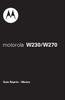 motorola W230/W270 Guia Rápido - Música sinta a música As mais novas e quentes faixas com suas músicas antigas favoritas ao toque de seus dedos com seu novo e moderno telefone Motorola! E você ainda continua
motorola W230/W270 Guia Rápido - Música sinta a música As mais novas e quentes faixas com suas músicas antigas favoritas ao toque de seus dedos com seu novo e moderno telefone Motorola! E você ainda continua
Manual do Usuário Nokia C2-01
 Manual do Usuário Nokia C2-01 9224280 Edição 1.0 2 Conteúdo Conteúdo Segurança 4 Seu dispositivo 5 Serviços de rede 5 Início 7 Teclas e componentes 7 Inserir o cartão SIM e a bateria 7 Inserir um cartão
Manual do Usuário Nokia C2-01 9224280 Edição 1.0 2 Conteúdo Conteúdo Segurança 4 Seu dispositivo 5 Serviços de rede 5 Início 7 Teclas e componentes 7 Inserir o cartão SIM e a bateria 7 Inserir um cartão
1 INSTRUÇÕES IMPORTANTES DE SEGURANÇA
 [M03 11052010] 1 INSTRUÇÕES IMPORTANTES DE SEGURANÇA É muito importante que você leia atentamente todas as instruções contidas neste manual antes de utilizar o produto, pois elas garantirão sua segurança.
[M03 11052010] 1 INSTRUÇÕES IMPORTANTES DE SEGURANÇA É muito importante que você leia atentamente todas as instruções contidas neste manual antes de utilizar o produto, pois elas garantirão sua segurança.
motorola W510 MOTOMANUAL www.motorola.com
 motorola W510 MOTOMANUAL www.motorola.com HELLOMOTO Apresentamos seu novo telefone sem fio Motorola W510 GSM. Veja a seguir uma rápida introdução ao telefone. Abrir o menu e selecionar. Navegar para cima,
motorola W510 MOTOMANUAL www.motorola.com HELLOMOTO Apresentamos seu novo telefone sem fio Motorola W510 GSM. Veja a seguir uma rápida introdução ao telefone. Abrir o menu e selecionar. Navegar para cima,
Assessoria Técnica de Tecnologia da Informação - ATTI. Projeto de Informatização da. Secretaria Municipal de Saúde do. Município de São Paulo
 Assessoria Técnica de Tecnologia da Informação - ATTI Projeto de Informatização da Secretaria Municipal de Saúde do Município de São Paulo Programa Bolsa Família Manual de Operação Conteúdo Sumário...
Assessoria Técnica de Tecnologia da Informação - ATTI Projeto de Informatização da Secretaria Municipal de Saúde do Município de São Paulo Programa Bolsa Família Manual de Operação Conteúdo Sumário...
STUDIO MONITOR HEADPHONES
 English STUDIO MONITOR HEADPHONES Owner s Manual Bedienungsanleitung Mode d emploi Manual de instrucciones Manual do Proprietário Manuale di istruzioni Руководство пользователя 사용설명서 取 扱 説 明 書 Русский
English STUDIO MONITOR HEADPHONES Owner s Manual Bedienungsanleitung Mode d emploi Manual de instrucciones Manual do Proprietário Manuale di istruzioni Руководство пользователя 사용설명서 取 扱 説 明 書 Русский
NOVA VERSÃO SAFE DOC MANUAL
 NOVA VERSÃO SAFE DOC MANUAL COMO ACESSAR O APLICATIVO SAFE DOC CAPTURE Acesse o aplicativo SAFE-DOC CAPTURE clicando no ícone na sua área de trabalho: SAFE-DOC Capture Digite o endereço do portal que é
NOVA VERSÃO SAFE DOC MANUAL COMO ACESSAR O APLICATIVO SAFE DOC CAPTURE Acesse o aplicativo SAFE-DOC CAPTURE clicando no ícone na sua área de trabalho: SAFE-DOC Capture Digite o endereço do portal que é
EM8032 EM8033 Adaptador Powerline de 500Mbps com tomada elétrica
 EM8032 EM8033 Adaptador Powerline de 500Mbps com tomada elétrica 2 PORTUGUÊS EM8032 EM8033 - Adaptador Powerline de 500Mbps com tomada elétrica Índice 1.0 Introdução... 2 1.1 Conteúdo da embalagem... 2
EM8032 EM8033 Adaptador Powerline de 500Mbps com tomada elétrica 2 PORTUGUÊS EM8032 EM8033 - Adaptador Powerline de 500Mbps com tomada elétrica Índice 1.0 Introdução... 2 1.1 Conteúdo da embalagem... 2
Backup Exec 2012. Guia de Instalação Rápida
 Backup Exec 2012 Guia de Instalação Rápida Instalação Este documento contém os seguintes tópicos: Requisitos do sistema Lista de verificação de pré-instalação do Backup Exec Instalação típica do Backup
Backup Exec 2012 Guia de Instalação Rápida Instalação Este documento contém os seguintes tópicos: Requisitos do sistema Lista de verificação de pré-instalação do Backup Exec Instalação típica do Backup
Índice. tabela das versões do documento. GPOP - Gerenciador POP 1598510_05 01 11/01/2016 1/14. título: GPOP. assunto: Manual de utilização
 título: GPOP assunto: Manual de utilização número do documento: 1598510_05 índice: 01 pag.: 1/14 cliente: geral tabela das versões do documento índice data alteração 01 11/01/2016 versão inicial 02 03
título: GPOP assunto: Manual de utilização número do documento: 1598510_05 índice: 01 pag.: 1/14 cliente: geral tabela das versões do documento índice data alteração 01 11/01/2016 versão inicial 02 03
Tutorial do aluno Ambiente Virtual de Aprendizagem (AVA) Rede e-tec Brasil
 Instituto Federal de Educação, Ciência e Tecnologia do Pará Tutorial do aluno Ambiente Virtual de Aprendizagem (AVA) Rede e-tec Brasil 2015 I F P A 1 0 5 a n o s SUMÁRIO APRESENTAÇÃO... 2 1 CALENDÁRIO
Instituto Federal de Educação, Ciência e Tecnologia do Pará Tutorial do aluno Ambiente Virtual de Aprendizagem (AVA) Rede e-tec Brasil 2015 I F P A 1 0 5 a n o s SUMÁRIO APRESENTAÇÃO... 2 1 CALENDÁRIO
Manual Webmail GUIA GERAL UNIVERSIDADE TECNOLÓGIA FEDERAL DO PARANÁ DIRETORIA DE GESTÃO DE TECNOLOGIA DA INFORMAÇÃO - DIRGTI 2015
 2015 Manual Webmail GUIA GERAL UNIVERSIDADE TECNOLÓGIA FEDERAL DO PARANÁ DIRETORIA DE GESTÃO DE TECNOLOGIA DA INFORMAÇÃO - DIRGTI 2015 2 Sumário 1 Acessando o Correio Eletrônico... 4 1.1 Cota de e-mail...
2015 Manual Webmail GUIA GERAL UNIVERSIDADE TECNOLÓGIA FEDERAL DO PARANÁ DIRETORIA DE GESTÃO DE TECNOLOGIA DA INFORMAÇÃO - DIRGTI 2015 2 Sumário 1 Acessando o Correio Eletrônico... 4 1.1 Cota de e-mail...
Manual do Usuário BALANÇA DIGITAL & ANALISADOR CORPORAL W905
 Manual do Usuário BALANÇA DIGITAL & ANALISADOR CORPORAL W905 Obrigado por escolher esta balança eletrônica de medição de gordura corporal e porcentagem de água, dentre os nossos produtos. Para garantir
Manual do Usuário BALANÇA DIGITAL & ANALISADOR CORPORAL W905 Obrigado por escolher esta balança eletrônica de medição de gordura corporal e porcentagem de água, dentre os nossos produtos. Para garantir
Manual de Operações do Painel Administrativo do site www.jornalrotadomar.com.br
 Manual de Operações do Painel Administrativo do site www.jornalrotadomar.com.br 2015 DMW DESIGN - AGÊNCIA DIGITAL contato@dmwdesign.com.br www.dmwdesign.com.br Login Para efetuar o Login no Painel Administrativo
Manual de Operações do Painel Administrativo do site www.jornalrotadomar.com.br 2015 DMW DESIGN - AGÊNCIA DIGITAL contato@dmwdesign.com.br www.dmwdesign.com.br Login Para efetuar o Login no Painel Administrativo
Manual do Usuário Sistema de Acuidade Visual Digital
 Manual do Usuário Sistema de Acuidade Visual Digital Página 1 de 16 Índice DonD - Sistema para Teste de Acuidade Visual...3 Componentes do Produto...4 Instalação...5 Abrindo o sistema do DonD...5 Configuração...6
Manual do Usuário Sistema de Acuidade Visual Digital Página 1 de 16 Índice DonD - Sistema para Teste de Acuidade Visual...3 Componentes do Produto...4 Instalação...5 Abrindo o sistema do DonD...5 Configuração...6
1 INSTRUÇÕES IMPORTANTES DE SEGURANÇA
 Obrigado por adquirir o Ventilador, modelos VTR500 503 505, um produto de alta tecnologia, seguro, eficiente, barato e econômico. É muito importante ler atentamente este manual de instruções, as informações
Obrigado por adquirir o Ventilador, modelos VTR500 503 505, um produto de alta tecnologia, seguro, eficiente, barato e econômico. É muito importante ler atentamente este manual de instruções, as informações
Always here to help you. Register your product and get support at www.philips.com/welcome QG3330. User manual
 Always here to help you Register your product and get support at www.philips.com/welcome QG3330 User manual 1 QG3330 PORTUGUÊS DO BRASIL 4 4 PORTUGUÊS DO BRASIL Introdução Parabéns pela sua compra e bem-vindo
Always here to help you Register your product and get support at www.philips.com/welcome QG3330 User manual 1 QG3330 PORTUGUÊS DO BRASIL 4 4 PORTUGUÊS DO BRASIL Introdução Parabéns pela sua compra e bem-vindo
*Foto ilustrativa CÓD.: 6589-5 MANUAL DO USUÁRIO CD PLAYER MP3 AUTOMOTIVO DZ-65895
 *Foto ilustrativa CÓD.: 6589-5 MANUAL DO USUÁRIO CD PLAYER MP3 AUTOMOTIVO DZ-65895 ÍNDICE 1 - Conteúdo da embalagem 3 2 - Instruções de Segurança 3 3 - Especificações Técnicas 4 4 - Principais Características
*Foto ilustrativa CÓD.: 6589-5 MANUAL DO USUÁRIO CD PLAYER MP3 AUTOMOTIVO DZ-65895 ÍNDICE 1 - Conteúdo da embalagem 3 2 - Instruções de Segurança 3 3 - Especificações Técnicas 4 4 - Principais Características
Backup e Recuperação Guia do Usuário
 Backup e Recuperação Guia do Usuário Copyright 2008 Hewlett-Packard Development Company, L.P. Windows é uma marca registrada da Microsoft Corporation nos Estados Unidos. As informações contidas neste documento
Backup e Recuperação Guia do Usuário Copyright 2008 Hewlett-Packard Development Company, L.P. Windows é uma marca registrada da Microsoft Corporation nos Estados Unidos. As informações contidas neste documento
Seu manual do usuário HP deskjet 970c http://pt.yourpdfguides.com/dref/900013
 Você pode ler as recomendações contidas no guia do usuário, no guia de técnico ou no guia de instalação para. Você vai encontrar as respostas a todas suas perguntas sobre a no manual do usuário (informação,
Você pode ler as recomendações contidas no guia do usuário, no guia de técnico ou no guia de instalação para. Você vai encontrar as respostas a todas suas perguntas sobre a no manual do usuário (informação,
GUIA DO USUÁRIO AUTOR GECi Gerenciador de eventos científicos
 Grupo de Banco de IBILCE UNESP GUIA DO USUÁRIO AUTOR GECi Gerenciador de eventos científicos Coordenação: Prof. Dr. Carlos Roberto Valêncio Controle do Documento Grupo de Banco de Título Nome do Arquivo
Grupo de Banco de IBILCE UNESP GUIA DO USUÁRIO AUTOR GECi Gerenciador de eventos científicos Coordenação: Prof. Dr. Carlos Roberto Valêncio Controle do Documento Grupo de Banco de Título Nome do Arquivo
Email: professorclebermarques@hotmail.com Atualizada em 29/01/2010. 1
 1- Software: É o elemento lógico (não palpável) do sistema computacional. 1.1- Classificação do Software: 1. Básico = fundamental para o processamento. Ex: Sistema Operacional. 2. Aplicativo = auxilia
1- Software: É o elemento lógico (não palpável) do sistema computacional. 1.1- Classificação do Software: 1. Básico = fundamental para o processamento. Ex: Sistema Operacional. 2. Aplicativo = auxilia
Basic, Everest e Braille Box. Guia de Instalação
 Basic, Everest e Braille Box Guia de Instalação 2 PUBLICADO POR Index Braille Hantverksvägen 20 954 23, Gammelstad Suécia Telefone: +46 920 2030 80 www.indexbraille.com E POR Tecassistiva Av. Dr. Altino
Basic, Everest e Braille Box Guia de Instalação 2 PUBLICADO POR Index Braille Hantverksvägen 20 954 23, Gammelstad Suécia Telefone: +46 920 2030 80 www.indexbraille.com E POR Tecassistiva Av. Dr. Altino
PROCEDIMENTO INSTALAÇÃO SINAI ALUGUEL
 1º Passo: Baixar o arquivo http://www.sinaisistemaimobiliario.com.br/instalar/instalador_aluguel.rar. 2º Passo: No SERVIDOR ao qual o sistema deverá ser instalado: a) Criar uma pasta, preferencialmente
1º Passo: Baixar o arquivo http://www.sinaisistemaimobiliario.com.br/instalar/instalador_aluguel.rar. 2º Passo: No SERVIDOR ao qual o sistema deverá ser instalado: a) Criar uma pasta, preferencialmente
MicroWork TOUCH CHECKLIST
 Considerações Gerais O possibilita a execução diferenciada do CheckList de serviços do Veículo, com mobilidade e segurança através da captura de fotos, integradas automaticamente para o sistema MicroWork
Considerações Gerais O possibilita a execução diferenciada do CheckList de serviços do Veículo, com mobilidade e segurança através da captura de fotos, integradas automaticamente para o sistema MicroWork
SUPER PRESS GRILL INSTRUÇÕES. Ari Jr. DATA. Diogo APROV. Nayana. Super Press Grill. Folheto de Instrução - User Manual 940-09-05. Liberação do Arquivo
 N MODIFICAÇÃO POR 0 Liberação do Arquivo Ari Jr 10-12-2012 1 Inclusão da informação sobe uso doméstico (certificação) Ari Jr 14-02-2013 PODERÁ SER UTILIZADO POR TERCEIROS DA BRITÂNIA ELETRODOMÉSTICOS LTDA.
N MODIFICAÇÃO POR 0 Liberação do Arquivo Ari Jr 10-12-2012 1 Inclusão da informação sobe uso doméstico (certificação) Ari Jr 14-02-2013 PODERÁ SER UTILIZADO POR TERCEIROS DA BRITÂNIA ELETRODOMÉSTICOS LTDA.
Treinamento de e-commerce
 Treinamento de e-commerce Bem vindo ao treinamento de e commerce mais rápido e direto de todos! Utilize este documento para se orientar sempre que necessário e não se preocupe, em caso de necessidade,
Treinamento de e-commerce Bem vindo ao treinamento de e commerce mais rápido e direto de todos! Utilize este documento para se orientar sempre que necessário e não se preocupe, em caso de necessidade,
Guia do Usuário do CentreWare DP
 Guia do Usuário do CentreWare DP "O seu piloto automático para o gerenciamento produtivo da impressora" Versão 4.0. GUIA DO USUÁRIO DO CENTREWARE DP 998, 999 pela Xerox Corporation. Todos os direitos reservados.
Guia do Usuário do CentreWare DP "O seu piloto automático para o gerenciamento produtivo da impressora" Versão 4.0. GUIA DO USUÁRIO DO CENTREWARE DP 998, 999 pela Xerox Corporation. Todos os direitos reservados.
Manual de Operação e Instalação. Balança Contadora/Pesadora/Verificadora. Modelo: 520
 Manual de Operação e Instalação Balança Contadora/Pesadora/Verificadora Modelo: 520 ÍNDICE Seção 1: Instruções de uso:... 3 1.1. Instruções antes de colocar o equipamento em uso:... 3 1.2. Instruções para
Manual de Operação e Instalação Balança Contadora/Pesadora/Verificadora Modelo: 520 ÍNDICE Seção 1: Instruções de uso:... 3 1.1. Instruções antes de colocar o equipamento em uso:... 3 1.2. Instruções para
MANUAL DE INSTALAÇÃO SAT DIMEP PDV CAKE
 MANUAL DE INSTALAÇÃO SAT DIMEP PDV CAKE INSTALAÇÃO DO EQUIPAMENTO O procedimento de instalação do SAT (Dimep) é bastantes simples, para equipamentos Dimep basta seguir as etapas abaixo. 1. Instalação do
MANUAL DE INSTALAÇÃO SAT DIMEP PDV CAKE INSTALAÇÃO DO EQUIPAMENTO O procedimento de instalação do SAT (Dimep) é bastantes simples, para equipamentos Dimep basta seguir as etapas abaixo. 1. Instalação do
1. REFERÊNCIA DE MACROS DO MICROSOFT ACCESS AÇÕES DE MACRO E OS PARÂMETROS DE CADA UMA :
 REFERÊNCIA DE MACROS DO AÇÕES DE MACRO E OS PARÂMETROS DE CADA UMA : Ação Descrição Parâmetros AbrirConsulta É possível utilizar a ação AbrirConsulta para abrir uma consulta seleção ou de tabela de referência
REFERÊNCIA DE MACROS DO AÇÕES DE MACRO E OS PARÂMETROS DE CADA UMA : Ação Descrição Parâmetros AbrirConsulta É possível utilizar a ação AbrirConsulta para abrir uma consulta seleção ou de tabela de referência
ANTES DE COMEÇAR CARREGUE. Inicie a função BLUETOOTH. Iniciar Aqui > > > Fone de Ouvido H500 Bluetooth. 1 Selecione M (Menu) > Configurações >
 Iniciar Aqui > > > Fone de Ouvido H500 Bluetooth 4 Etapas Rápidas para Conexão ANTES DE COMEÇAR Antes de utilizar este produto, leia o folheto Informações Legais e de Segurança Importantes e siga as instruções.
Iniciar Aqui > > > Fone de Ouvido H500 Bluetooth 4 Etapas Rápidas para Conexão ANTES DE COMEÇAR Antes de utilizar este produto, leia o folheto Informações Legais e de Segurança Importantes e siga as instruções.
MANUAL DO USUÁRIO AQUECEDOR TERMOVENTILADOR AQC418 AQC419
 MANUAL DO USUÁRIO AQUECEDOR TERMOVENTILADOR AQC418 AQC419 Obrigado por adquirir o Aquecedor Termoventilador Cadence AQC418 AQC419, um produto de alta tecnologia, seguro e eficiente. É muito importante
MANUAL DO USUÁRIO AQUECEDOR TERMOVENTILADOR AQC418 AQC419 Obrigado por adquirir o Aquecedor Termoventilador Cadence AQC418 AQC419, um produto de alta tecnologia, seguro e eficiente. É muito importante
GUIA RÁPIDO DE UTILIZAÇÃO KIT MERCURIOIV OSCILOSCÓPIO E GERADOR DE SINAIS
 GUIA RÁPIDO DE UTILIZAÇÃO KIT MERCURIOIV OSCILOSCÓPIO E GERADOR DE SINAIS Revisão 05 setembro/2014 Versão do Firmware: 2.1.8 Versão do software Osciloscópio para Windows: 2.0.19 1. Sumário 1.Introdução...3
GUIA RÁPIDO DE UTILIZAÇÃO KIT MERCURIOIV OSCILOSCÓPIO E GERADOR DE SINAIS Revisão 05 setembro/2014 Versão do Firmware: 2.1.8 Versão do software Osciloscópio para Windows: 2.0.19 1. Sumário 1.Introdução...3
